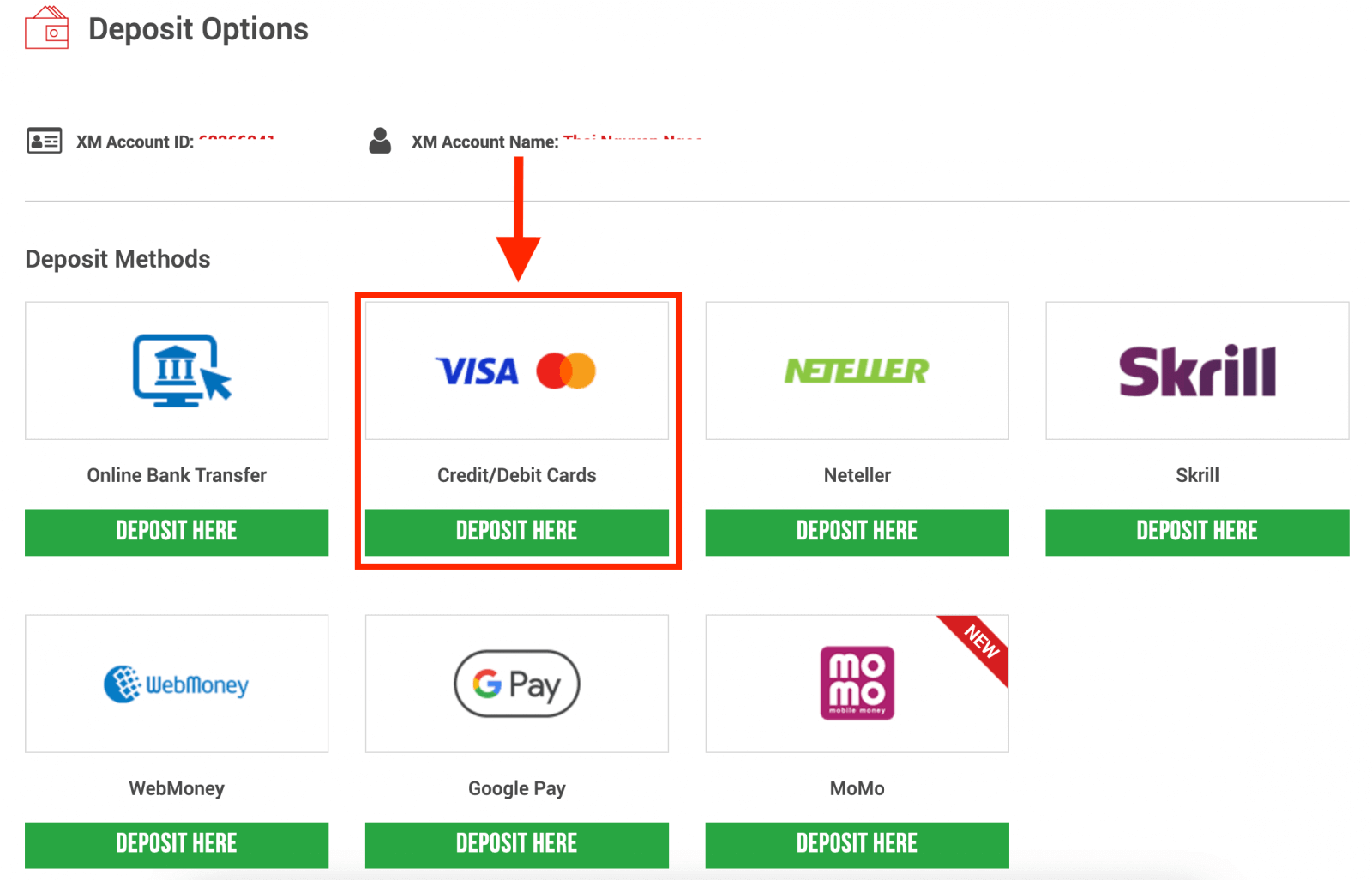XM 거래 시작 방법 2025 : 초보자를위한 단계별 안내서
외환, 주식, 상품 또는 암호 화폐에 관심이 있든 XM은 모든 유형의 거래에 접근 가능한 환경을 제공합니다. 이 단계별 가이드는 계정 작성에서 첫 번째 거래 실행에 이르기까지 XM에서 거래를 시작하는 방법을 안내합니다.

XM에 계정을 등록하는 방법
계정 등록 방법
1. 등록 페이지로 이동먼저 XM 브로커 포털에 접속해야 하며, 그곳에서 계정을 만드는 버튼을 찾을 수 있습니다.
보시다시피 페이지 중앙에계정을 만드는 녹색 버튼이
있습니다. 계정 개설은 완전히 무료입니다.
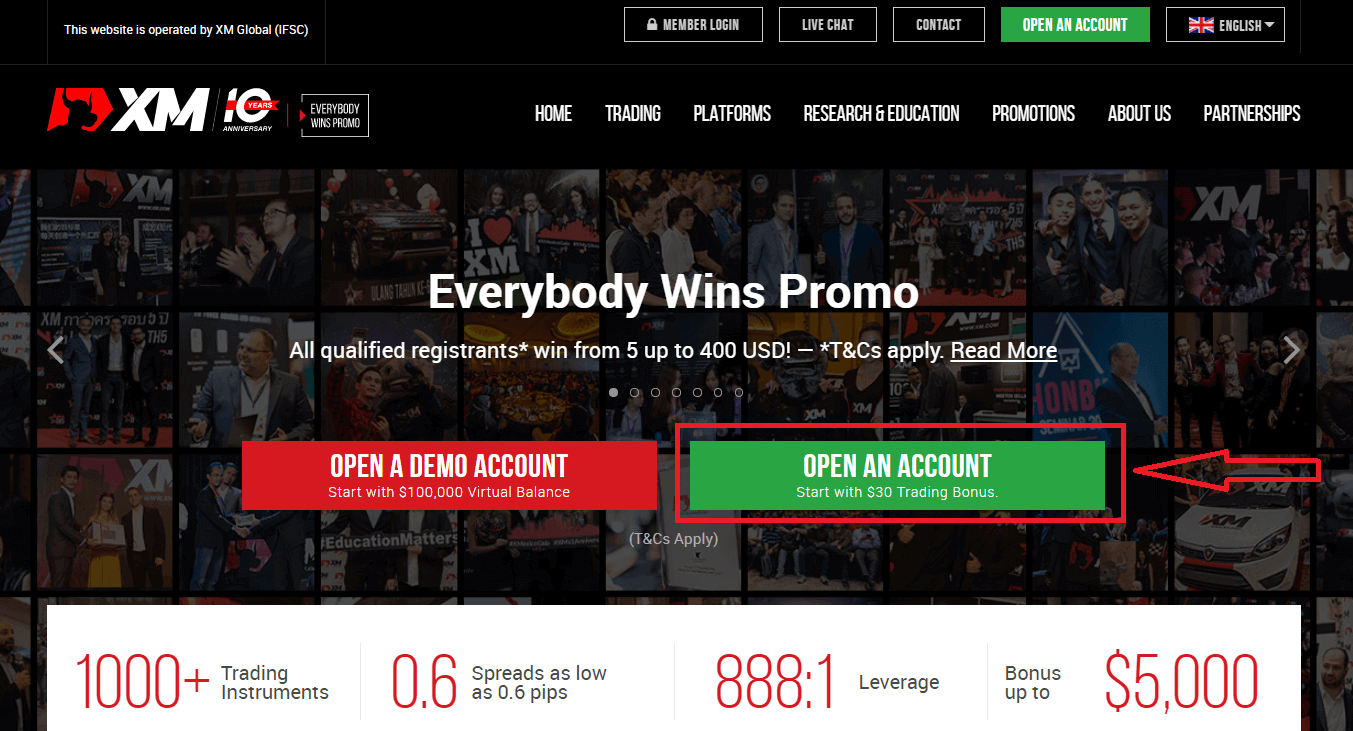
XM에서 온라인 등록을 완료하는 데 2분 밖에 걸리지 않습니다.
2. 필수 필드를 채웁니다.
그곳에서 아래의 필수 정보로 양식을 작성해야 합니다.

- 이름 과 성
- 이러한 정보는 신분증에 표시됩니다.
- 거주 국가
- 귀하가 거주하는 국가는 귀하가 이용할 수 있는 계정 유형, 프로모션 및 기타 서비스 세부 정보에 영향을 미칠 수 있습니다. 여기에서 현재 거주하는 국가를 선택할 수 있습니다.
- 선호 언어
- 언어 기본 설정은 나중에 변경할 수도 있습니다. 모국어를 선택하면 해당 언어를 구사하는 지원 직원이 연락을 드립니다.
- 전화 번호
- XM에 전화를 걸 필요는 없지만, 어떤 경우에는 전화를 걸 수도 있습니다.
- 이메일 주소
- 올바른 이메일 주소를 입력했는지 확인하세요. 등록이 완료된 후 모든 커뮤니케이션과 로그인에 이메일 주소가 필요합니다.
참고: 고객당 이메일 주소는 하나만 허용됩니다.
XM에서는 동일한 이메일 주소를 사용하여 여러 계정을 개설할 수 있습니다. 고객당 여러 이메일 주소는 허용되지 않습니다.
기존 XM Real 계정 소유자이고 추가 계정을 개설하려면 다른 XM Real 계정에 이미 등록한 것과 동일한 이메일 주소를 사용해야 합니다.
새로운 XM 고객인 경우 개설하는 모든 계정에 다른 이메일 주소를 허용하지 않으므로 하나의 이메일 주소로 등록해야 합니다.
3. 계좌 유형 선택
다음 단계로 넘어가기 전에 거래 플랫폼 유형을 선택해야 합니다.MT4(MetaTrader4) 또는 MT5(MetaTrader5) 플랫폼을 선택할 수도 있습니다.

그리고 XM에서 사용하고 싶은 계좌 유형입니다.XM은 주로 Standard, Micro, XM Ultra Low Account, Shares Account를 제공합니다.
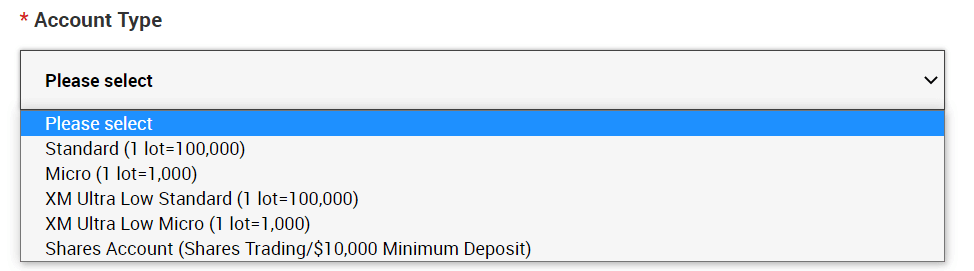
등록 후에는 다양한 계좌 유형의 여러 거래 계좌를 개설할 수도 있습니다.
4.
이용 약관에 동의
모든 빈칸을 채운 후 마지막으로 상자를 클릭하고 아래와 같이 "2단계로 진행"을 눌러야 합니다
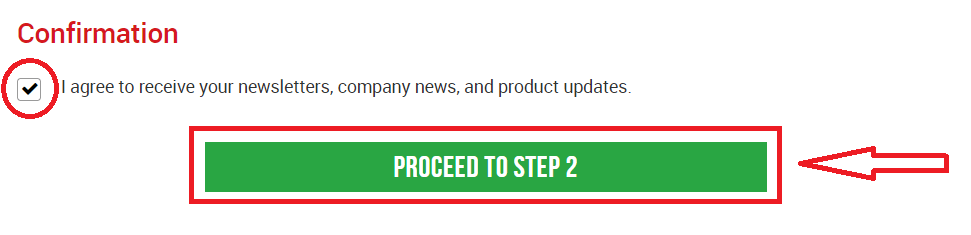
.다음 페이지에서 본인과 투자 지식에 대한 자세한 내용을 입력해야 합니다.
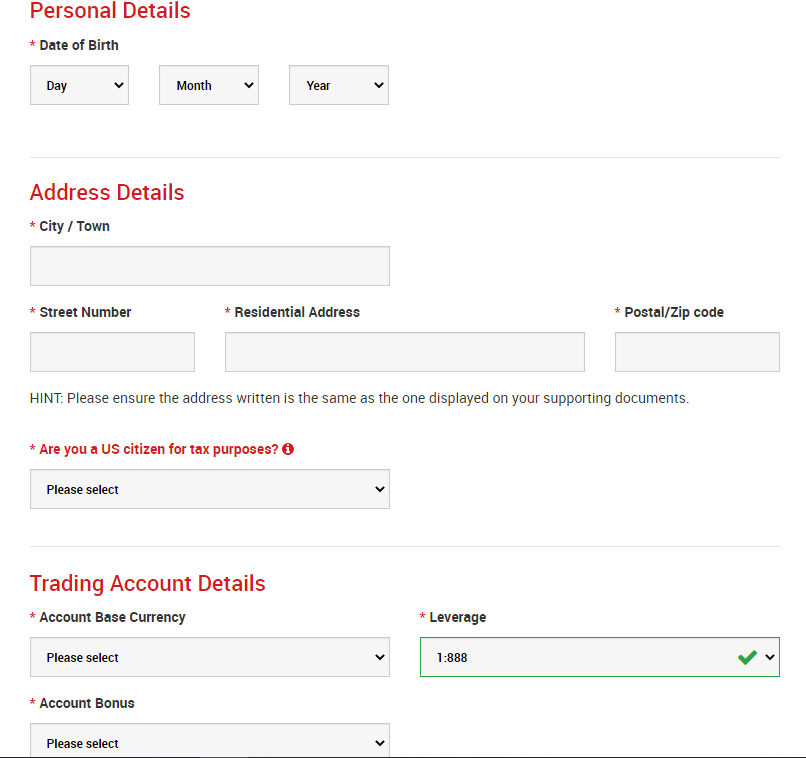
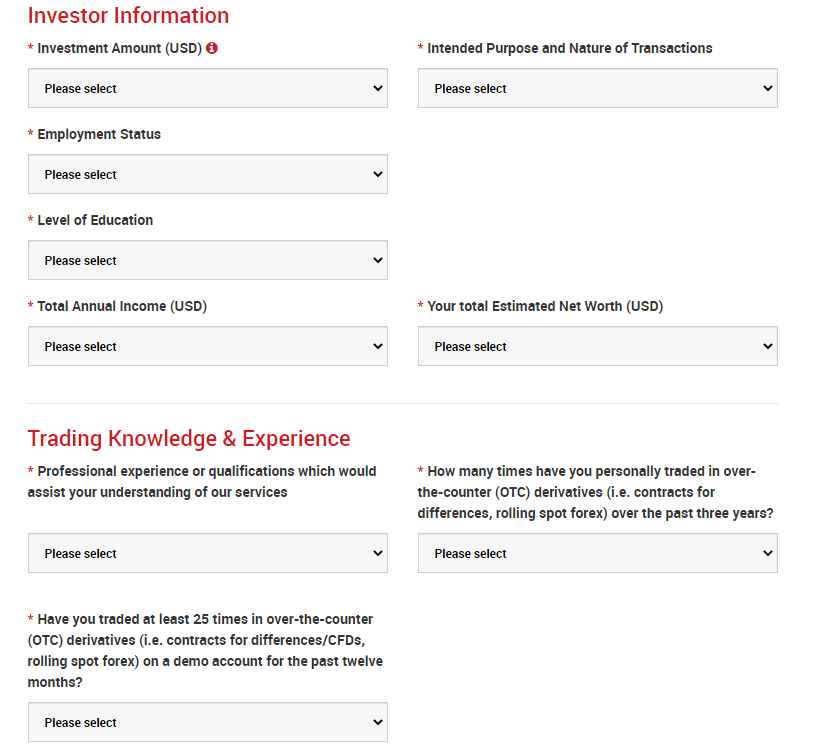
계좌 비밀번호 필드는 소문자, 대문자, 숫자의 세 가지 문자 유형으로 구성되어야 합니다.
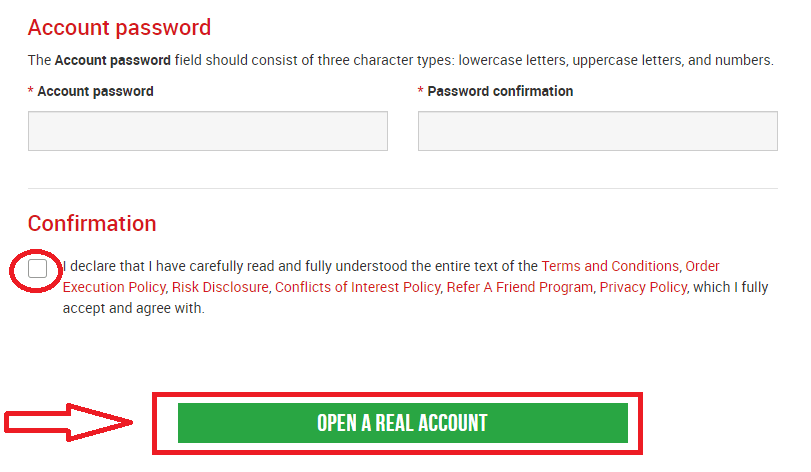
모든 빈칸을 채운 후 마지막으로 약관에 동의하고 상자를 클릭한 다음 위와 같이 "실제 계좌 개설"을 눌러야 합니다.
그 후 XM에서 이메일 확인을 위한 이메일을 받게 됩니다 . 사서함에서 다음 이미지에서 볼 수 있는 것과 같은 이메일을 받게 됩니다. 여기서 " 이메일 주소 확인
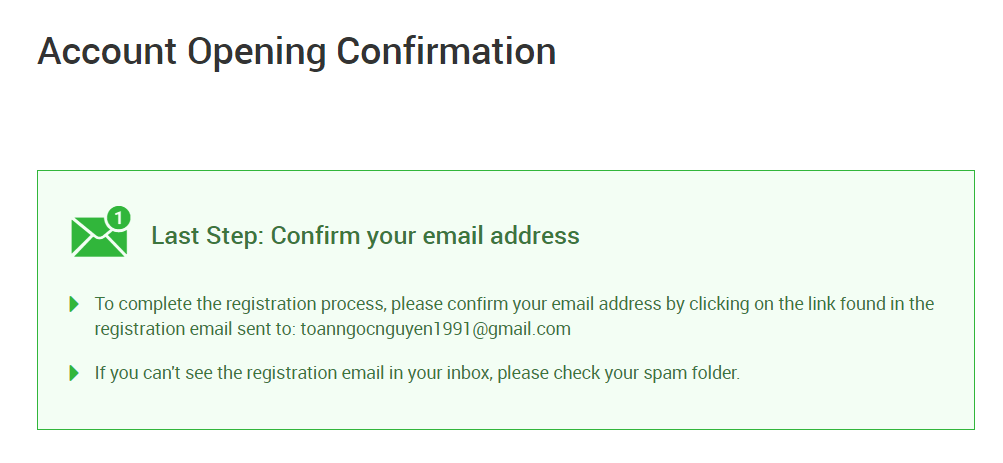
" 이라고 적힌 곳을 눌러 계정을 활성화해야 합니다. 이렇게 하면 데모 계정이 마침내 활성화됩니다. 이메일과 계정을 확인하면 환영 정보가 있는 새 브라우저 탭이 열립니다. MT4 또는 Webtrader 플랫폼에서 사용할 수 있는 식별 또는 사용자 번호도 제공됩니다. 사서함으로 돌아가면 계정에 대한 로그인 정보를 받게 됩니다. Metatrader MT5 또는 Webtrader MT5 버전의 경우 계정 개설 및 확인 프로세스가 정확히 동일하다는 점을 기억해야 합니다. 입금 방법
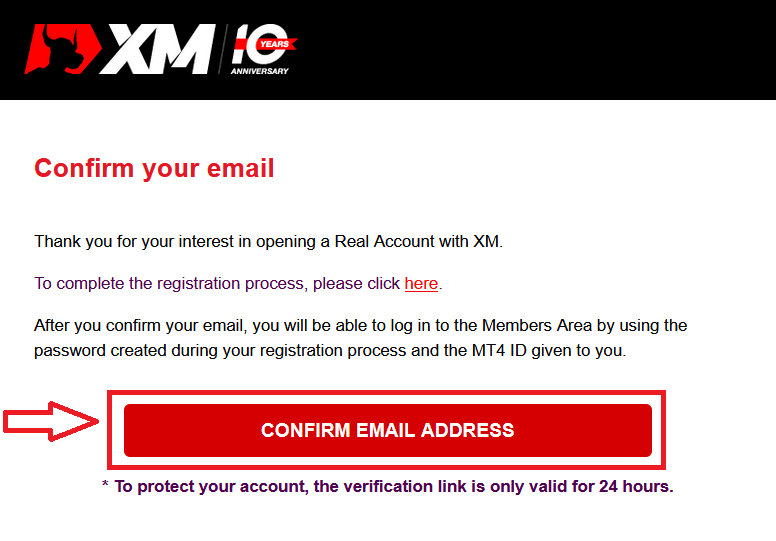
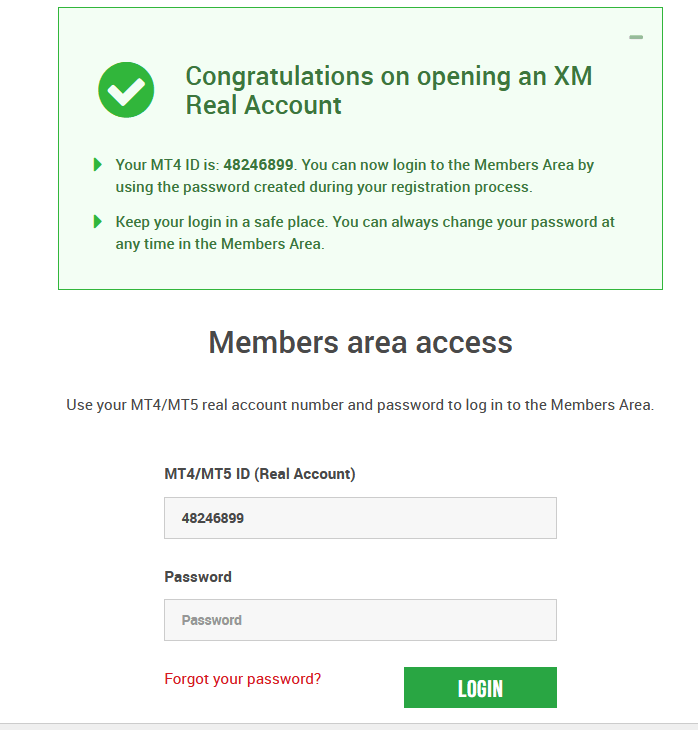
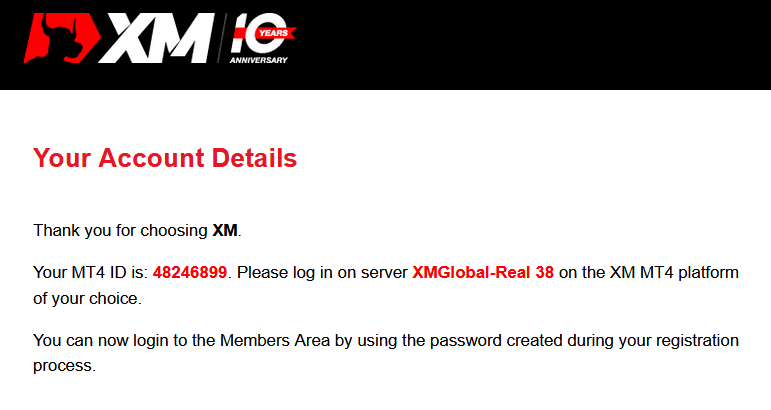
다중자산 거래계좌란?
XM의 다중 자산 거래 계좌는 은행 계좌와 비슷하게 작동하는 계좌이지만, 통화, 주가 지수 CFD, 주식 CFD, 금속 및 에너지 CFD를 거래하는 목적으로 발행된다는 점이 다릅니다. XM의 다중 자산 거래 계좌는 위 표에서 볼 수 있듯이 Micro, Standard 또는 XM Ultra Low형식 으로 개설할 수 있습니다 . 다중 자산 거래는 MT5 계좌에서만 가능하며, 이를 통해 XM WebTrader에도 액세스할 수 있습니다. 요약하자면 다중 자산 거래 계좌에는 다음이 포함됩니다 .
1. XM 회원 영역에 대한 액세스
2. 해당 플랫폼에 대한 액세스
3. XM WebTrader에 대한 액세스
은행과 마찬가지로 XM에서 처음으로 다중 자산 거래 계좌를 등록하면 간단한 KYC(고객을 아는 것) 프로세스를 거쳐야 합니다. 이를 통해 XM에서 제출한 개인 정보가 올바른지 확인하고 자금과 계좌 정보의 안전을 보장할 수 있습니다. 이미 다른 XM 계좌를 유지 관리하는 경우 시스템에서 자동으로 정보를 식별하므로 KYC 검증 프로세스를 거칠 필요가 없습니다.
거래 계좌를 개설하면 로그인 정보가 자동으로 이메일로 전송되어 XM 회원 영역에 액세스할 수 있습니다.
XM 회원 영역에서는 자금 입금 또는 인출, 고유한 프로모션 보기 및 청구, 로열티 상태 확인, 오픈 포지션 확인, 레버리지 변경, 지원 액세스, XM에서 제공하는 거래 도구 액세스를 포함하여 계정 기능을 관리할 수 있습니다.
클라이언트의 회원 구역 내에서 제공되는 서비스는 점점 더 많은 기능으로 지속적으로 풍부해져서 클라이언트가 개인 계정 관리자의 도움 없이도 언제든지 계정을 변경하거나 추가할 수 있는 유연성이 점점 더 커집니다.
다중 자산 거래 계정 로그인 세부 정보는 계정 유형과 일치하는 거래 플랫폼의 로그인과 일치하며, 궁극적으로 거래를 수행하는 곳입니다. XM 회원 구역에서 하는 모든 입금 및/또는 출금 또는 기타 설정 변경은 해당 거래 플랫폼에 반영됩니다.
누가 MT4를 선택해야 할까요?
MT4는 MT5 거래 플랫폼의 전신입니다. XM에서 MT4 플랫폼은 통화, 주가 지수 CFD, 금과 석유 CFD 거래가 가능하지만 주식 CFD 거래는 제공하지 않습니다. MT5 거래 계좌를 개설하지 않으려는 고객은 MT4 계좌를 계속 사용하고 언제든지 추가 MT5 계좌를 개설할 수 있습니다. MT4 플랫폼에 대한 액세스는 위 표에 따라 Micro, Standard 또는 XM Ultra Low에서 사용할 수 있습니다.
누가 MT5를 선택해야 할까요?
MT5 플랫폼을 선택하는 고객은 통화, 주가 지수 CFD, 금 및 석유 CFD, 주식 CFD에 이르기까지 광범위한 상품에 액세스할 수 있습니다. MT5에 대한 로그인 세부 정보를 통해 데스크톱(다운로드 가능) MT5 및 수반 앱 외에도 XM WebTrader에 액세스할 수 있습니다.
MT5 플랫폼에 대한 액세스는 위 표에 표시된 대로 Micro, Standard 또는 XM Ultra Low에서 사용할 수 있습니다.
XM에서 계정을 확인하는 방법
XM은 귀하의 신청을 뒷받침하는 필요한 서류를 기록(제출)에 보관해야 하는 법적 의무가 있습니다. 귀하의 서류가 수신되고 검증될 때까지 거래 접근 및/또는 인출은 허용되지 않습니다.
귀하의 계정을 검증하려면 필요한 신분증 및 거주 증명 서류를 제공해 주십시오.
XM [웹]에서 계정 확인
1/ XM 계정에 로그인 XM 그룹 웹사이트
로 이동하여화면 상단의 "회원 로그인"을 클릭합니다. 계정 ID와 비밀번호를
입력합니다 . 2/ "여기에서 계정을 검증하세요" 노란색 버튼을 클릭합니다
. 메인 페이지에서 "여기에서 계정을 검증하세요" 노란색 버튼을 클릭합니다.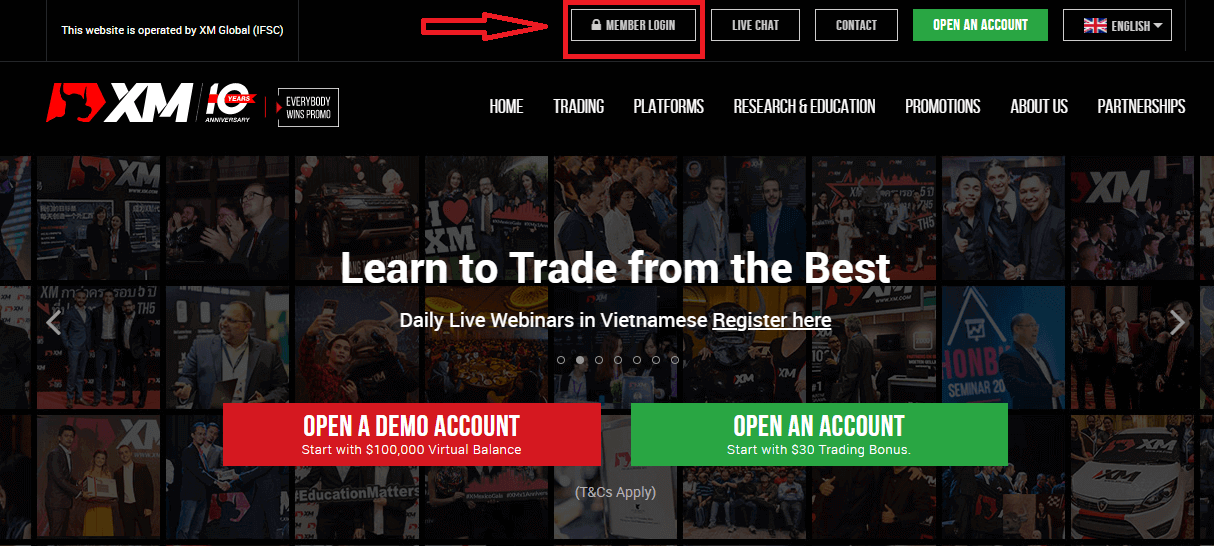
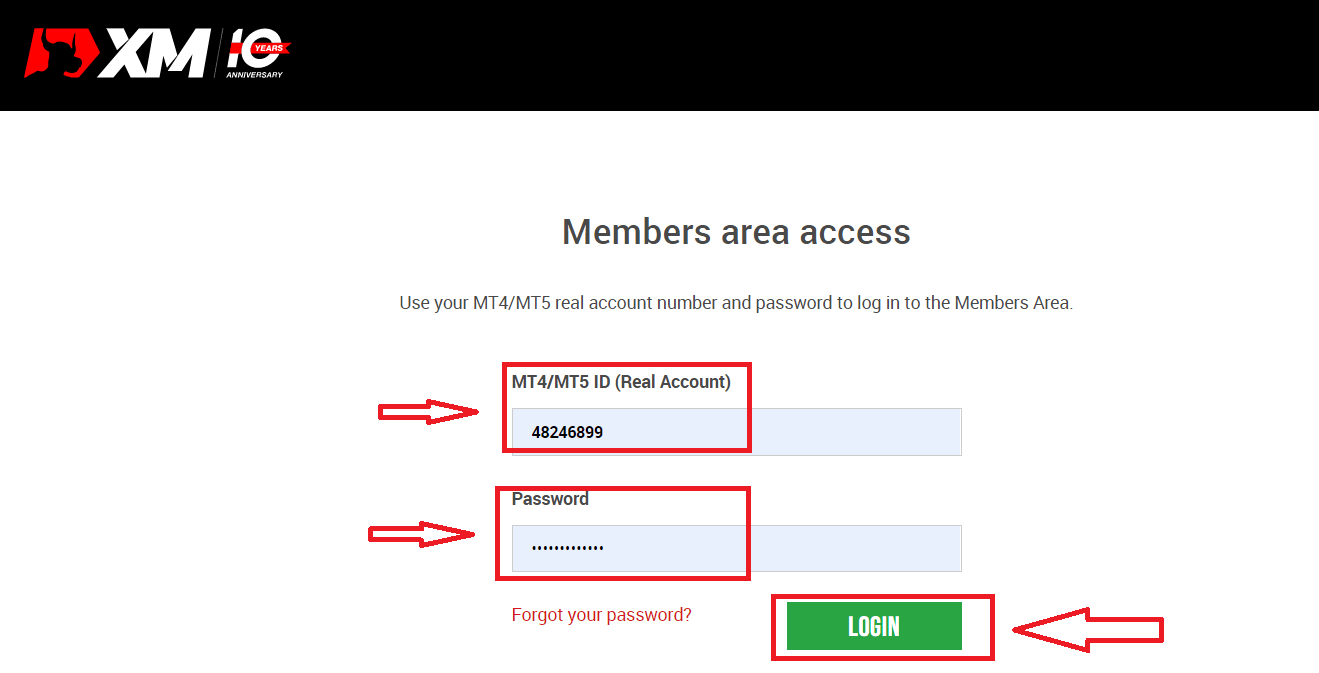
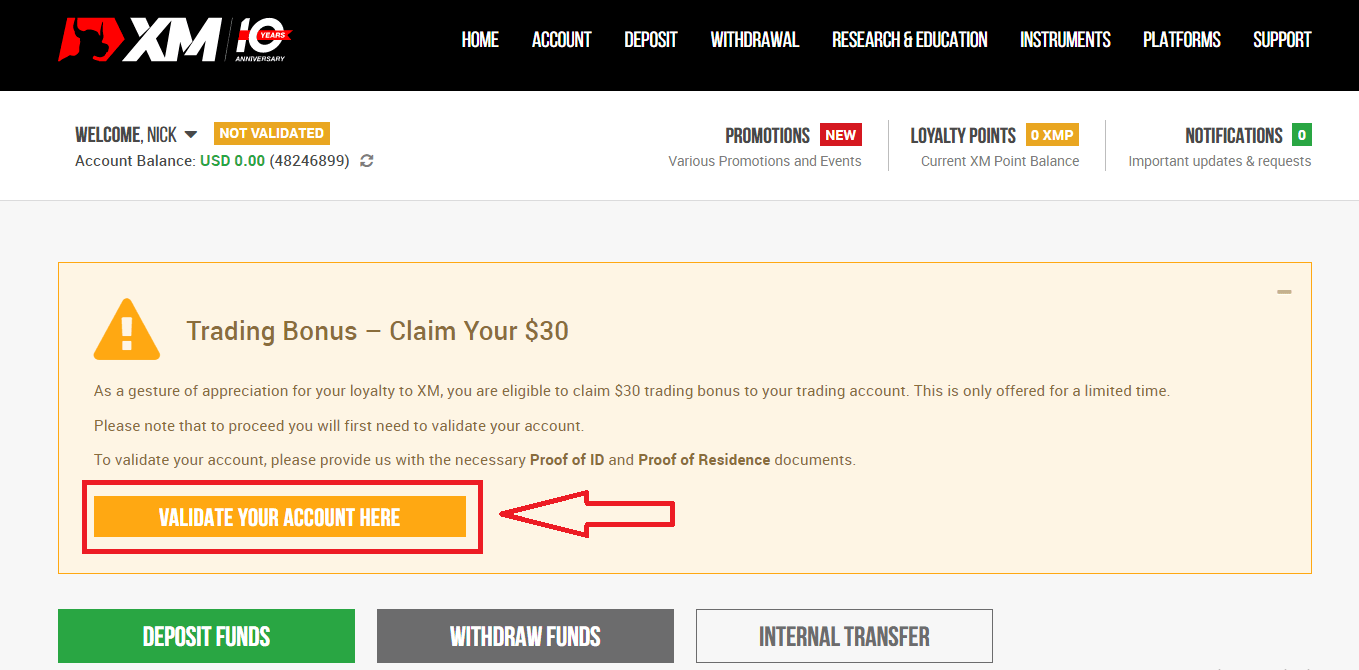
아래에 요청된 문서를 업로드해 주세요.
- 유효한 신분증 의 뚜렷하게 보이는 컬러 사본의 양면을 업로드하세요 .
- 업로드한 이미지에 문서의 네 모서리가 모두 표시되는지 확인하세요.
- 허용되는 파일 형식은 GIF, JPG, PNG, PDF 입니다.
- 최대 업로드 파일 크기는 5MB 입니다 .
- 이 앱은 카메라에 대한 액세스가 필요하며 최신 버전의 모바일 및 웹 브라우저만 지원합니다.
3/ 신분 증명서 2가지 구성 요소 업로드
신분 증명서는 2가지 구성 요소로 구성됩니다.
- 당국에서 발급한 유효한 여권 또는 기타 공식 신분 증명서의 컬러 사본(예: 운전면허증, 신분증 등). 신분 증명서에는 고객의 성명, 발급일 또는 만료일, 고객의 출생지 및 날짜 또는 세무 식별 번호, 고객의 서명이 포함되어야 합니다.
- 최근 6개월 이내에 발급된 공공 서비스 요금 청구서(예: 전기, 가스, 수도, 전화, 석유, 인터넷 및/또는 케이블 TV 연결, 은행 계좌 명세서)로 등록된 주소를 확인해야 합니다.
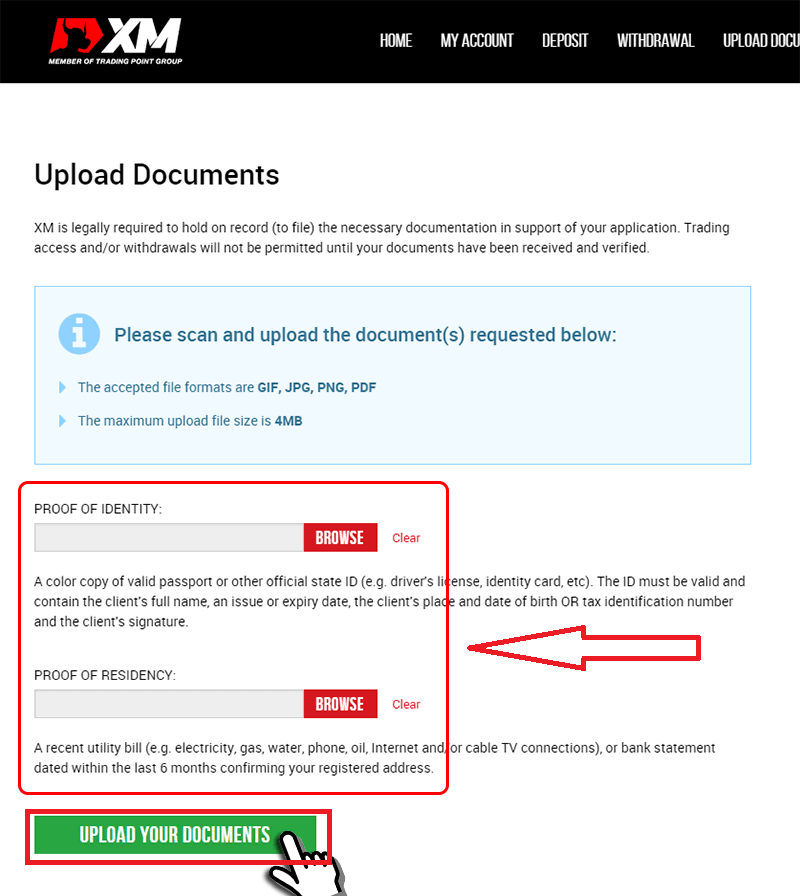
스캐너가 없다면 모바일 카메라로 문서를 찍어도 됩니다. PC에 저장해서 업로드해도 됩니다.
"찾아보기"를 클릭해서 컴퓨터에 저장한 파일을 선택해주세요.
문서를 선택한 후 "문서 업로드"를 클릭해서 제출을 마무리하세요.
보통 계정은 1~2일(토요일, 일요일, 공휴일 제외) 이내에 검증이 완료됩니다. 몇 시간 후에 빠르게 검증이 완료됩니다. 계정이 활성화된 직후에 거래를 원하시면 영어로 문의해주시면 빠른 답변을 받으실 수 있습니다.
XM [앱]에서 계정 확인
1/ XM 계정에 로그인 XM 그룹 공식 웹사이트
로 이동합니다, 화면 상단의 "회원 로그인"을 클릭합니다. 계정 ID와 비밀번호를
입력합니다 . 2/ "여기서 계정을 검증하세요" 노란색 버튼을 클릭합니다.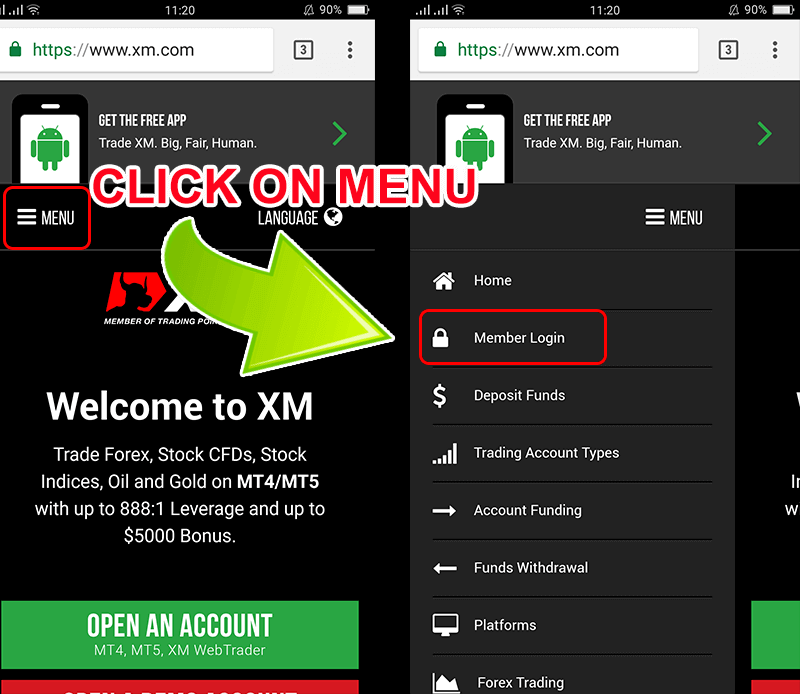
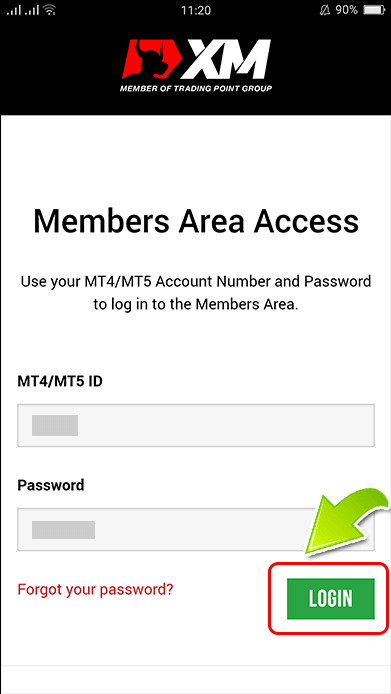
메인 페이지에서 "여기서 계정을 확인하세요" 노란색 버튼을 클릭하세요.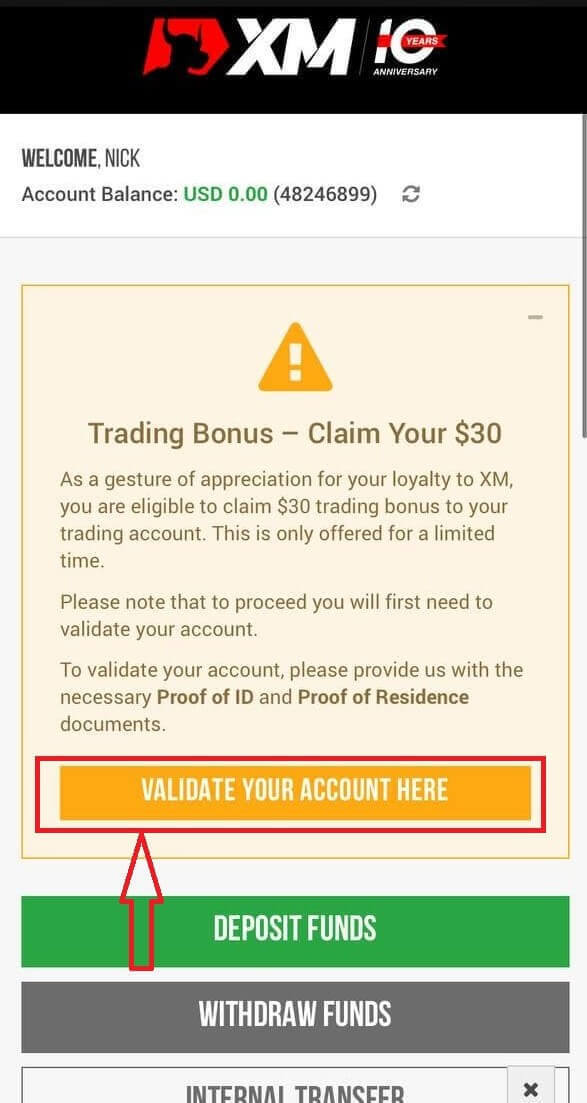
아래에 요청된 문서를 업로드해 주세요.
- 유효한 신분증 의 뚜렷하게 보이는 컬러 사본의 양면을 업로드하세요 .
- 업로드한 이미지에 문서의 네 모서리가 모두 표시되는지 확인하세요.
- 허용되는 파일 형식은 GIF, JPG, PNG, PDF 입니다.
- 최대 업로드 파일 크기는 5MB 입니다 .
- 이 앱은 카메라에 대한 액세스가 필요하며 최신 버전의 모바일 및 웹 브라우저만 지원합니다.
3/ 신분 증명서 2가지 구성 요소 업로드
신분 증명서는 2가지 구성 요소로 구성됩니다.
- 당국에서 발급한 유효한 여권 또는 기타 공식 신분 증명서의 컬러 사본(예: 운전면허증, 신분증 등). 신분 증명서에는 고객의 성명, 발급일 또는 만료일, 고객의 출생지 및 날짜 또는 세무 식별 번호, 고객의 서명이 포함되어야 합니다.
- 최근 6개월 이내에 발급된 공공 서비스 요금 청구서(예: 전기, 가스, 수도, 전화, 석유, 인터넷 및/또는 케이블 TV 연결, 은행 계좌 명세서)로 등록된 주소를 확인해야 합니다.
스캐너가 없다면 모바일 카메라로 문서를 찍어도 됩니다. PC에 저장해서 업로드해도 됩니다.
"찾아보기"를 클릭해서 컴퓨터에 저장한 파일을 선택해주세요.
문서를 선택한 후 "문서 업로드"를 클릭해서 제출을 마무리하세요.
보통 계정은 1~2일(토요일, 일요일, 공휴일 제외) 이내에 검증이 완료됩니다. 몇 시간 후에 빠르게 검증이 완료됩니다. 계정이 활성화된 직후에 거래를 원하시면 영어로 문의해주시면 빠른 답변을 받으실 수 있습니다.
XM 계정에 돈을 입금하는 방법
신용/직불 카드를 사용하여 XM에 돈을 입금하세요
데스크탑을 통한 입금
XM 거래 계좌에 입금하려면 아래 지침을 따르세요.
1. XM에 로그인하세요
" 회원 로그인 "을 누르세요. MT4/MT5 ID와 비밀번호를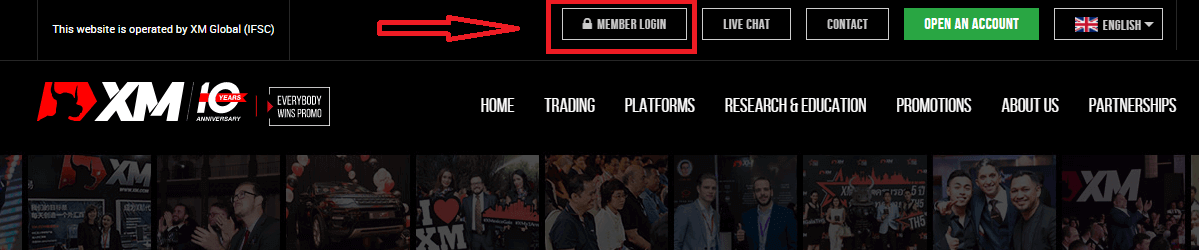
입력 하고 "로그인"을 누르세요.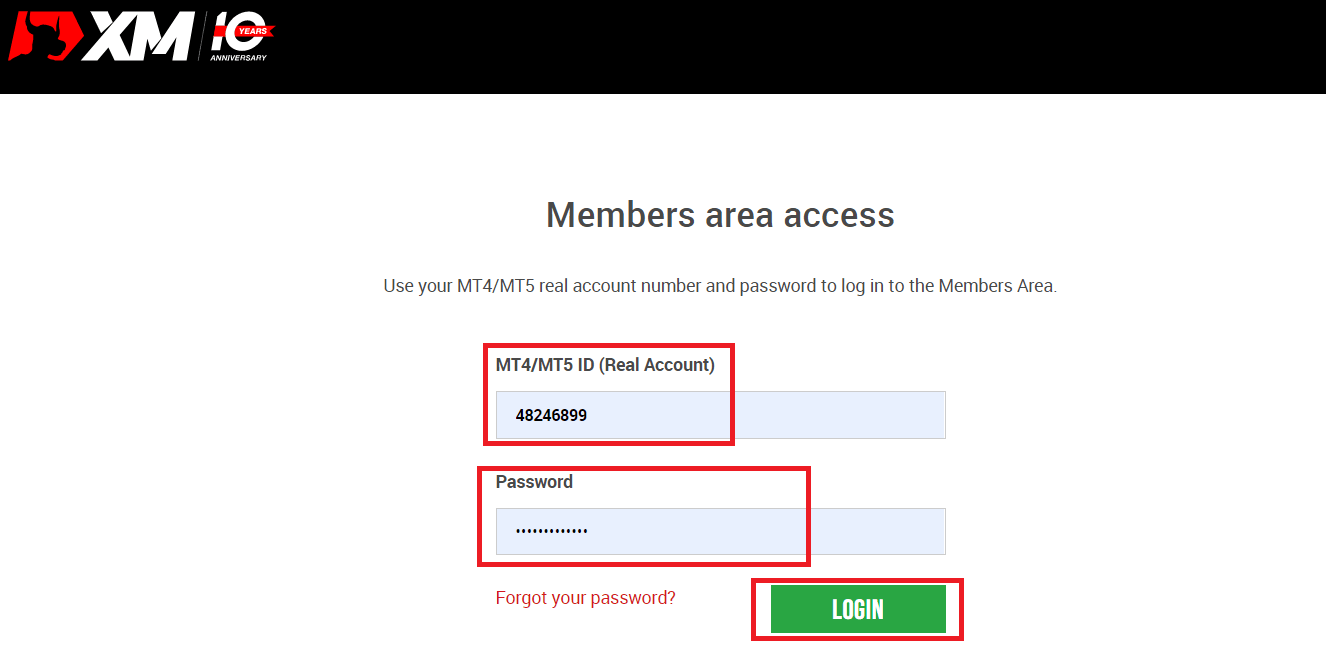
2. 입금방법을 “신용카드/직불카드”로 선택해주세요.
| 입금방법 | 처리 시간 | 보증금 수수료 |
|---|---|---|
| 신용/직불 카드 |
즉시 | 무료 |
참고사항 : 신용/직불카드로 입금하기 전에 다음 사항을 참고하세요.
- 모든 결제는 XM 계정과 동일한 이름으로 등록된 계좌에서 이루어져야 합니다.
- 수익을 제외한 모든 인출은 입금 금액까지 입금 시 사용한 신용/직불 카드로만 상환할 수 있습니다.
- XM에서는 신용카드/직불카드를 통한 입금에 대해 수수료나 수수료를 청구하지 않습니다.
- 입금 요청을 제출하면 결제 서비스 제공업체, 은행, 카드 회사, 규제 기관, 법 집행 기관, 정부 기관, 신용 참조 기관 및 귀하의 결제를 처리하고/또는 귀하의 신원을 확인하는 데 필요하다고 생각되는 기타 당사자를 포함한 제3자와 귀하의 데이터가 공유되는 데 동의하게 됩니다.
3. 입금 금액을 입력하고 "입금"을 클릭합니다 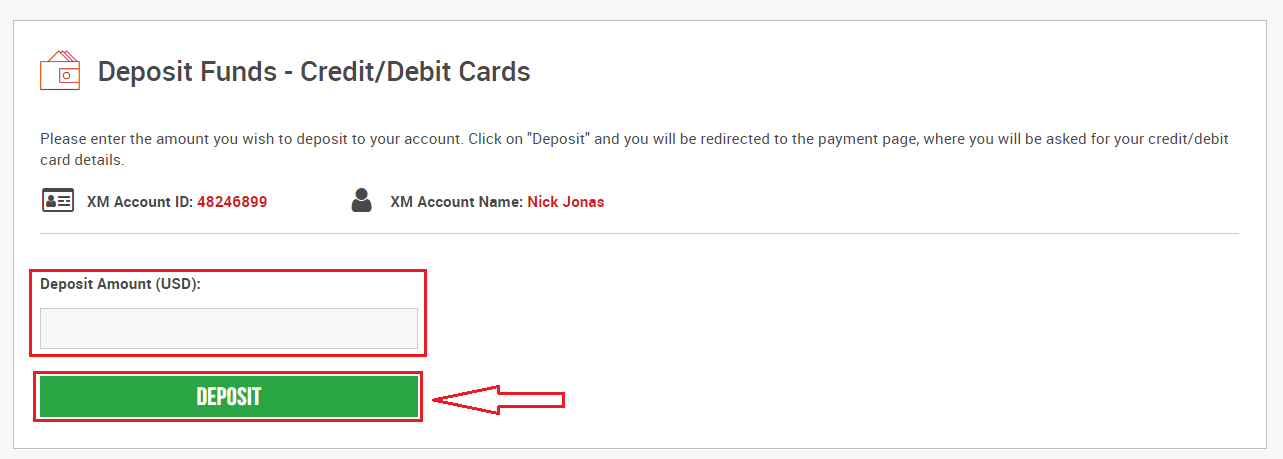
. 4. 계좌 ID와 입금 금액을 확인합니다.
"확인"을 클릭하여 진행합니다. 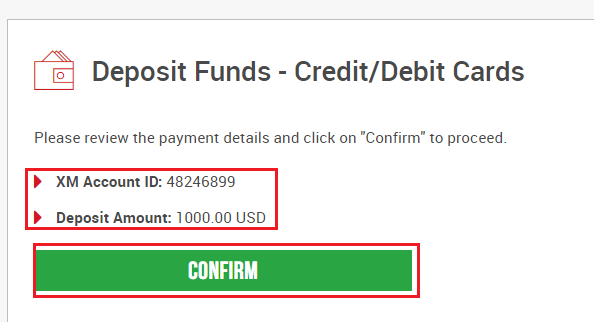
5. 입금을 완료하기 위해 필요한 모든 정보를 입력합니다.
"지금 지불"을 클릭합니다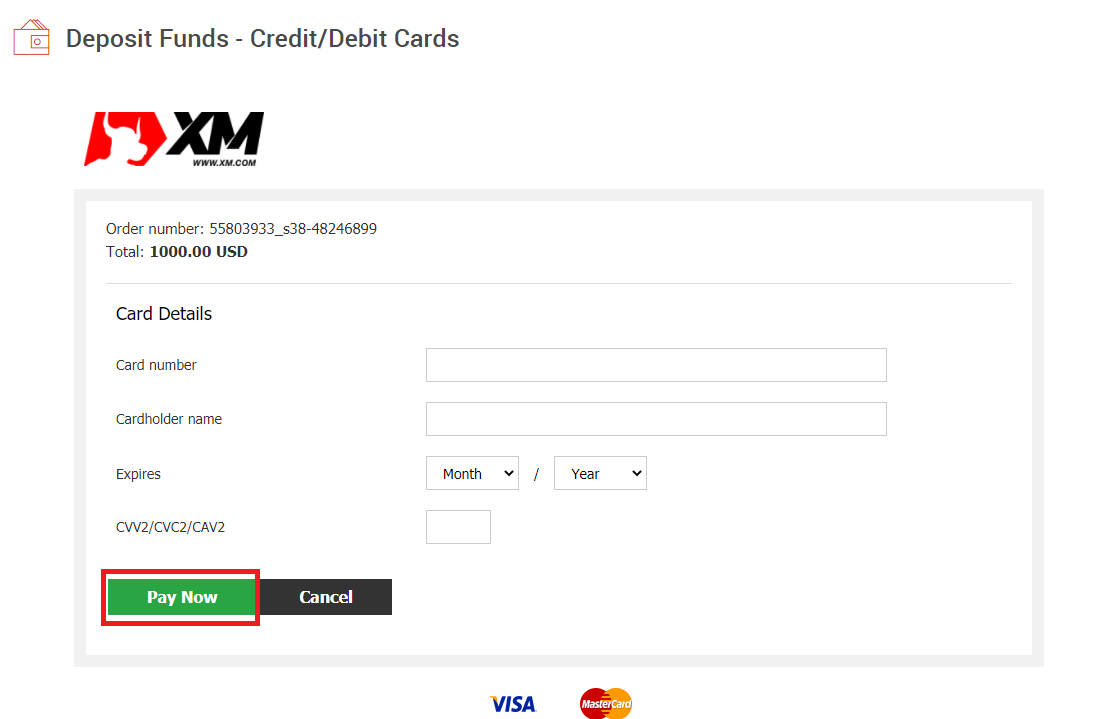
. 입금 금액은 즉시 거래 계좌에 반영됩니다.
XM MT4 또는 MT5에 입금하는 데 문제가 있습니까?
라이브 채팅에서 지원 팀에 문의하세요. 24시간 연중무휴로 이용 가능합니다.
모바일 폰을 통한 입금
1. 메뉴에서 "입금" 버튼 클릭 XM 그룹 공식 계정인내 계정에 로그인한 후, 화면 왼쪽에 있는 메뉴에서 "입금" 버튼을 클릭합니다. 2. 입금 지불 방법 선택 신용/직불 카드는 간편하고 빠른 입금이 가능하기 때문에 입금에 권장되는 지불 방법입니다. 3. 입금하고자 하는 금액을 입력합니다 . 계좌를 개설할 때 등록된 통화를 사용합니다. 거래 통화를 USD로 선택한 경우, 입금 금액을 USD로 입력합니다. XM 계좌 ID와 입금에 필요한 금액을 확인한 후, 계좌에 입금하고자 하는 금액을 입력하고 "입금"을 클릭하면 지불 연령으로 이동합니다. 4. 계좌 ID와 입금 금액을 확인합니다 . 정보가 맞으면 "확인" 버튼을 클릭합니다.
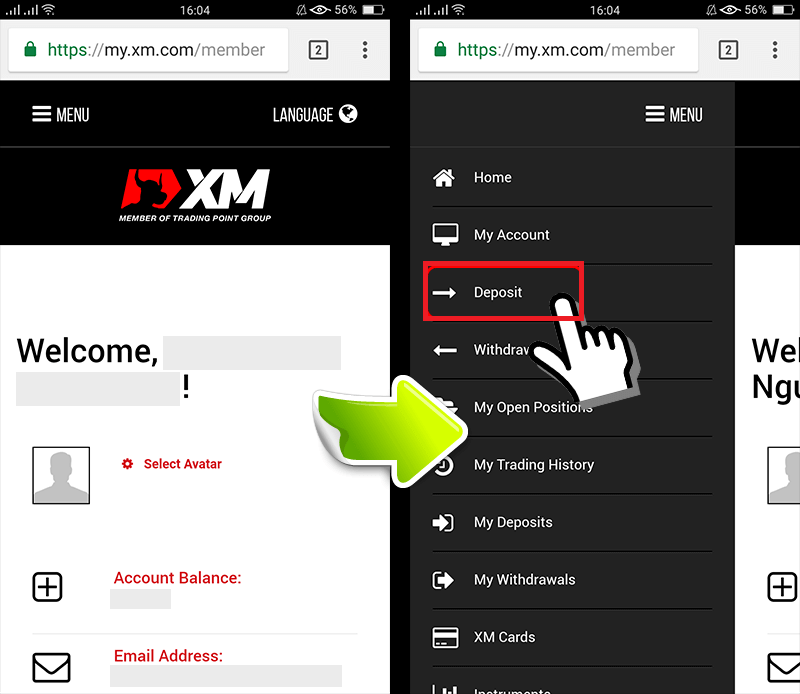
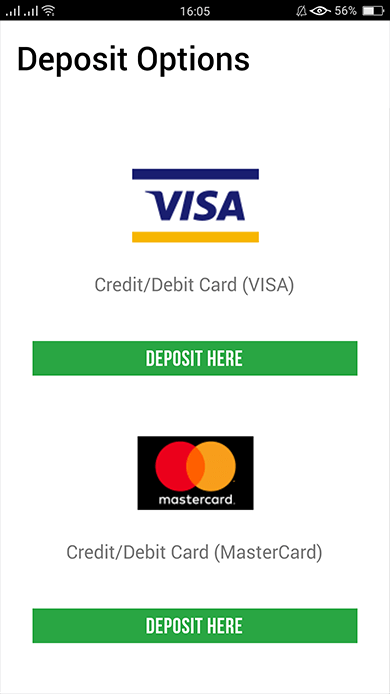
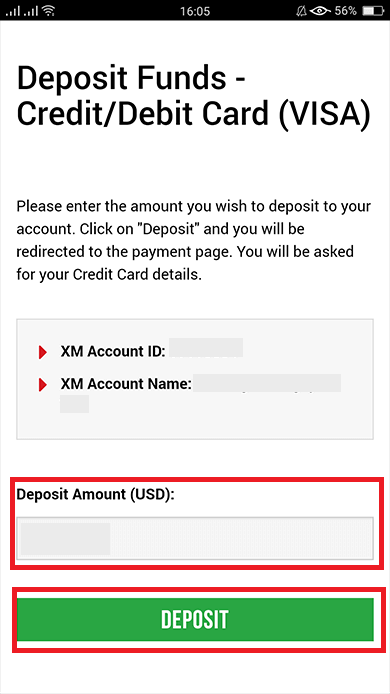
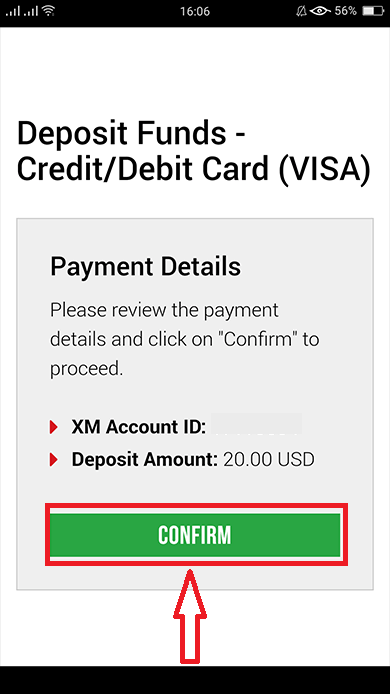
5. 신용/직불 카드 정보 입력
신용/직불 카드 정보를 입력하세요. 시스템에서 자동으로 카드 정보 입력 페이지로 안내합니다.이전에 카드에 청구된 적이 있는 경우 일부 정보를 미리 입력해야 합니다. 만료일과 같은 정보를 확인하세요. 모든 정보가 올바른지 확인하세요.
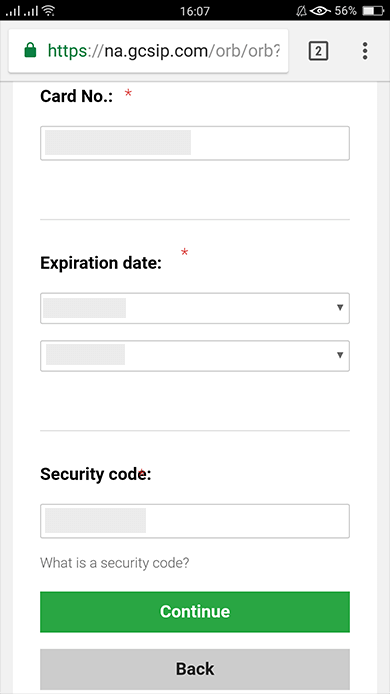
정보를 입력한 후 " 입금 " 버튼을 클릭하면 "결제를 처리하는 동안 기다려 주세요"라는 메시지가 나타납니다 . 결제가 처리되는 동안 브라우저에서 뒤로 가기 버튼을 클릭하지 마세요
. 그러면 프로세스가 완료됩니다.
신용/직불카드 결제 외의 입금 방법은 즉시 반영되지 않습니다.
계좌에 입금이 반영되지 않을 경우 XM Group 지원팀에 문의해 주시기 바랍니다.
또한, 등록된 영주권 주소가 아닌 외국에서 계좌를 입금한 경우 보안상의 이유로 지원팀에 신용/직불카드 세부정보 시트와 신용/직불카드 이미지를 첨부해야 합니다. 외국에서
발급된 신용/직불카드 또는 해외 여행 시 위의 규정이 적용됩니다.
전자 지불을 사용하여 XM에 돈을 입금하세요
XM 거래 계좌에 입금하려면 아래 지침을 따르세요.
1. XM에 로그인하세요
" 회원 로그인 "을 누르세요. MT4/MT5 ID와 비밀번호를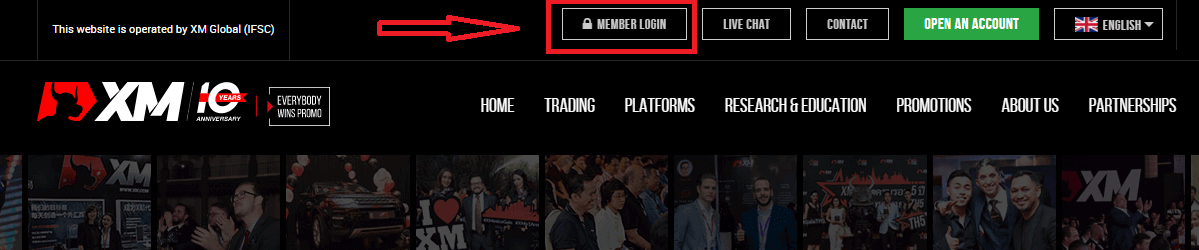
입력 하고 "로그인"을 누르세요.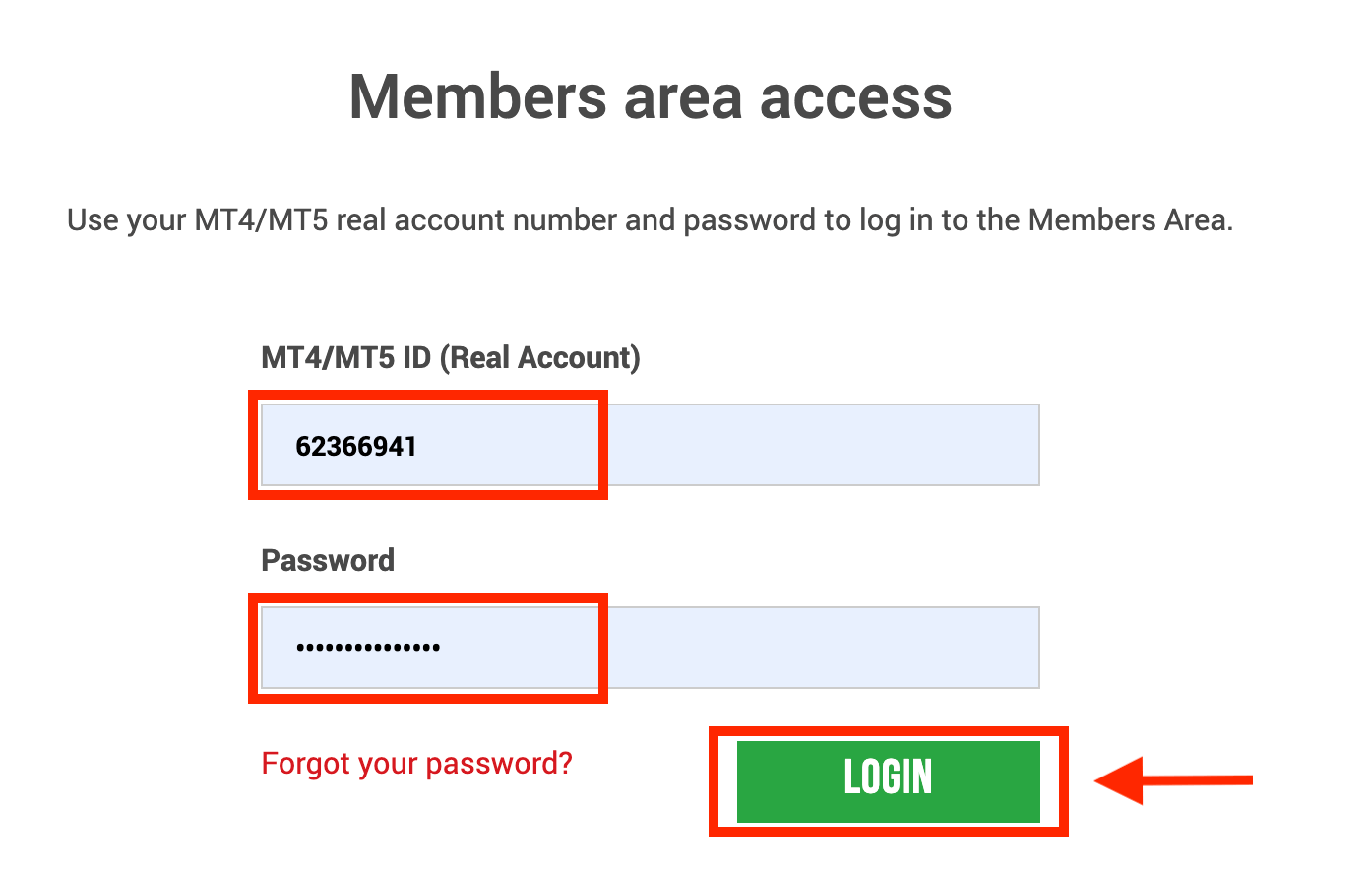
2. 입금하고자 하는 입금 방법을 선택하세요(예: Skrill)
| 입금방법 | 처리 시간 | 보증금 수수료 |
|---|---|---|
| 전자 지불 | 즉시 ~ 1시간 이내 | XM은 Skrill이 거래 처리 수수료를 부과하기 때문에 입금한 전체 금액을 받지 못합니다. 그럼에도 불구하고 XM은 Skrill이 부과한 모든 수수료의 잔액을 충당하여 해당 금액을 귀하의 계좌에 입금합니다. |
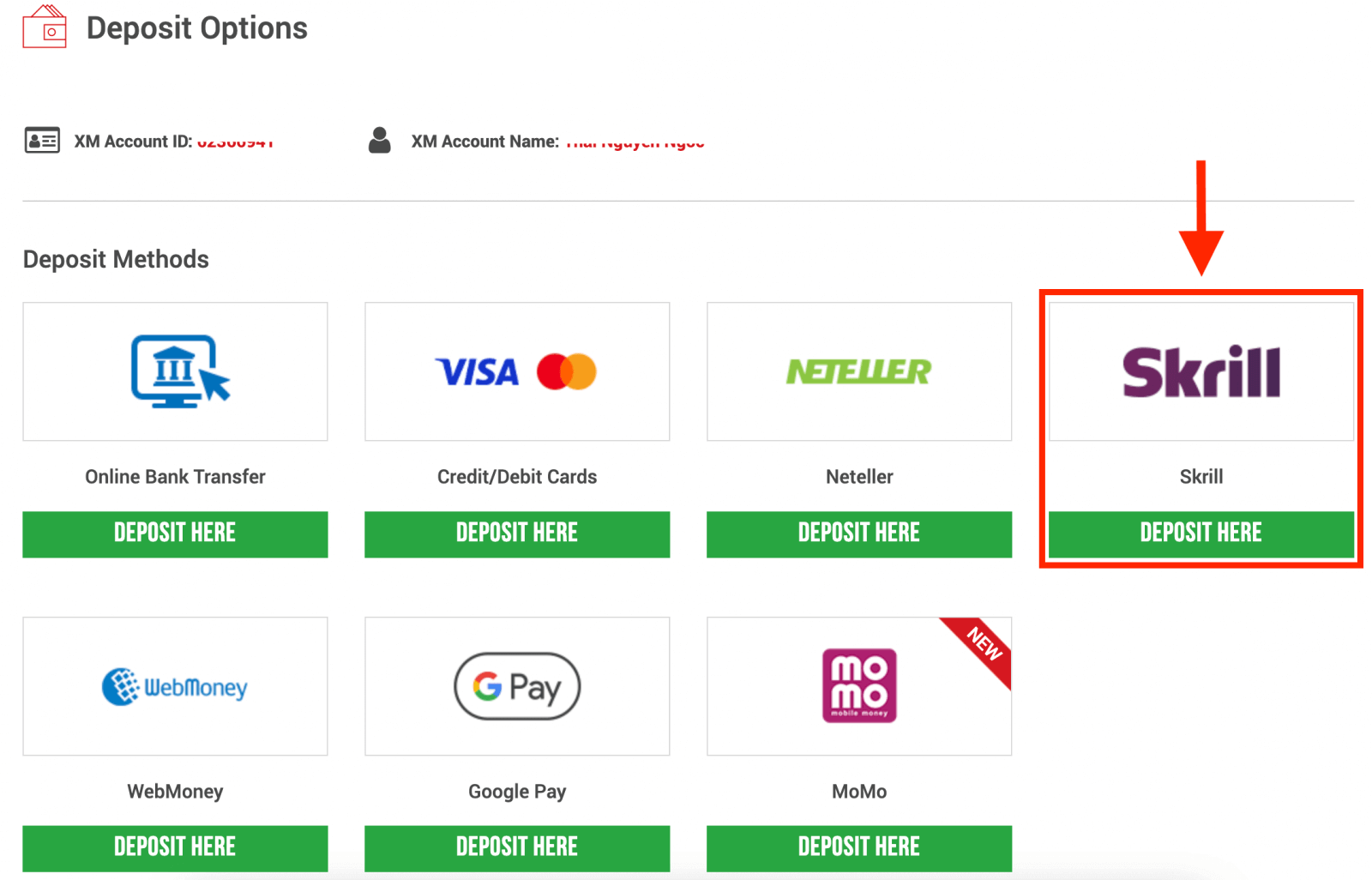
참고사항 : Skrill을 통해 입금을 진행하기 전에 다음 사항을 참고하세요.
- 모든 결제는 XM 계정과 동일한 이름으로 등록된 계좌에서 이루어져야 합니다.
- Skrill 계정이 없으시지만 등록하거나 자세한 정보를 알고 싶으시다면 www.skrill.com 링크를 이용하세요.
- 입금 요청을 제출하면 결제 서비스 제공업체, 은행, 카드 회사, 규제 기관, 법 집행 기관, 정부 기관, 신용 참조 기관 및 귀하의 결제를 처리하고/또는 귀하의 신원을 확인하는 데 필요하다고 생각되는 기타 당사자를 포함한 제3자와 귀하의 데이터가 공유되는 데 동의하게 됩니다.
3. Skrill 계정을 입력하고 금액을 입금한 후 "입금"을 클릭합니다. 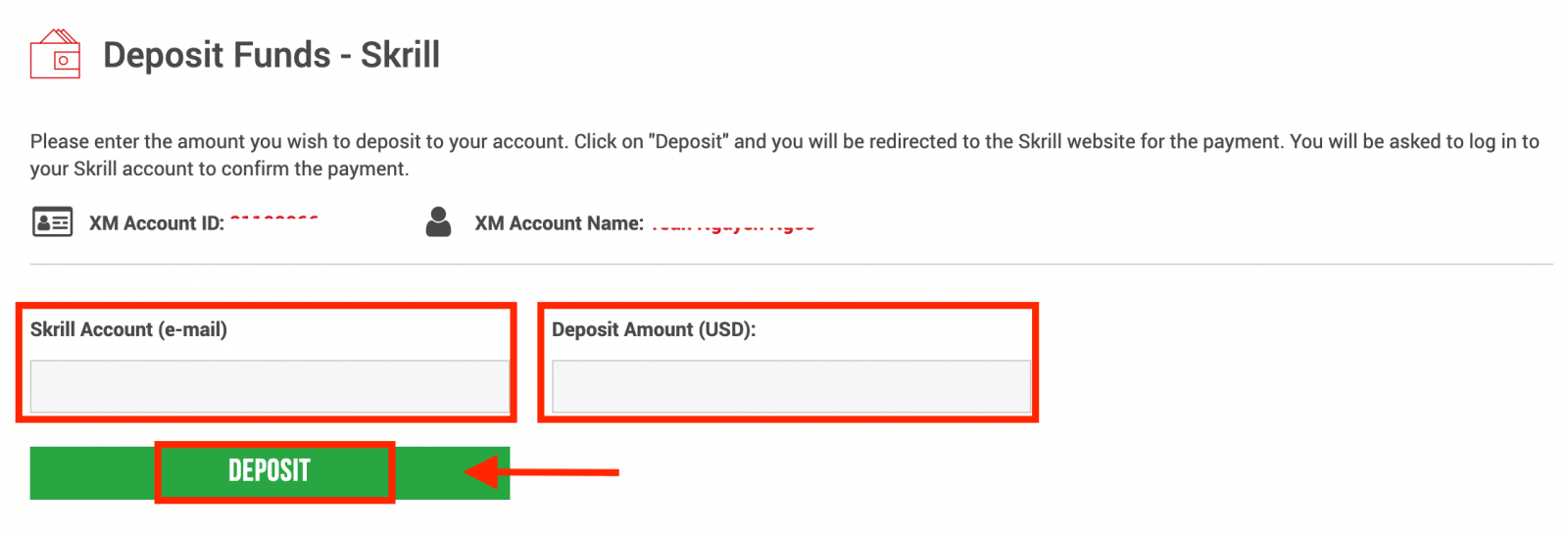
4. 계정 ID, Skrill 계정, 입금 금액을 확인합니다.
"확인"을 클릭하여 계속 진행합니다. 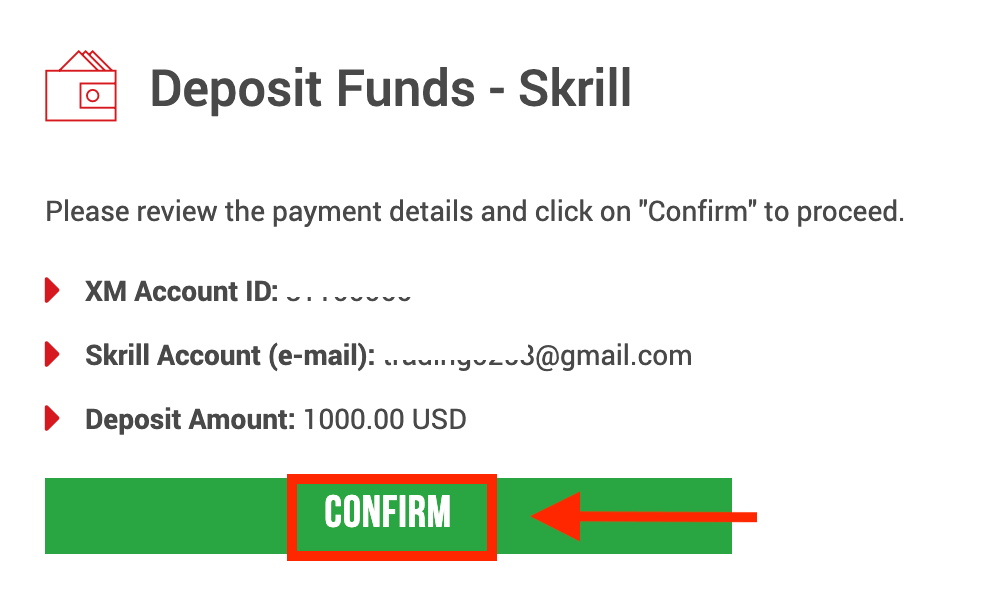
5. 모든 필수 정보를 입력하여 입금을 완료합니다.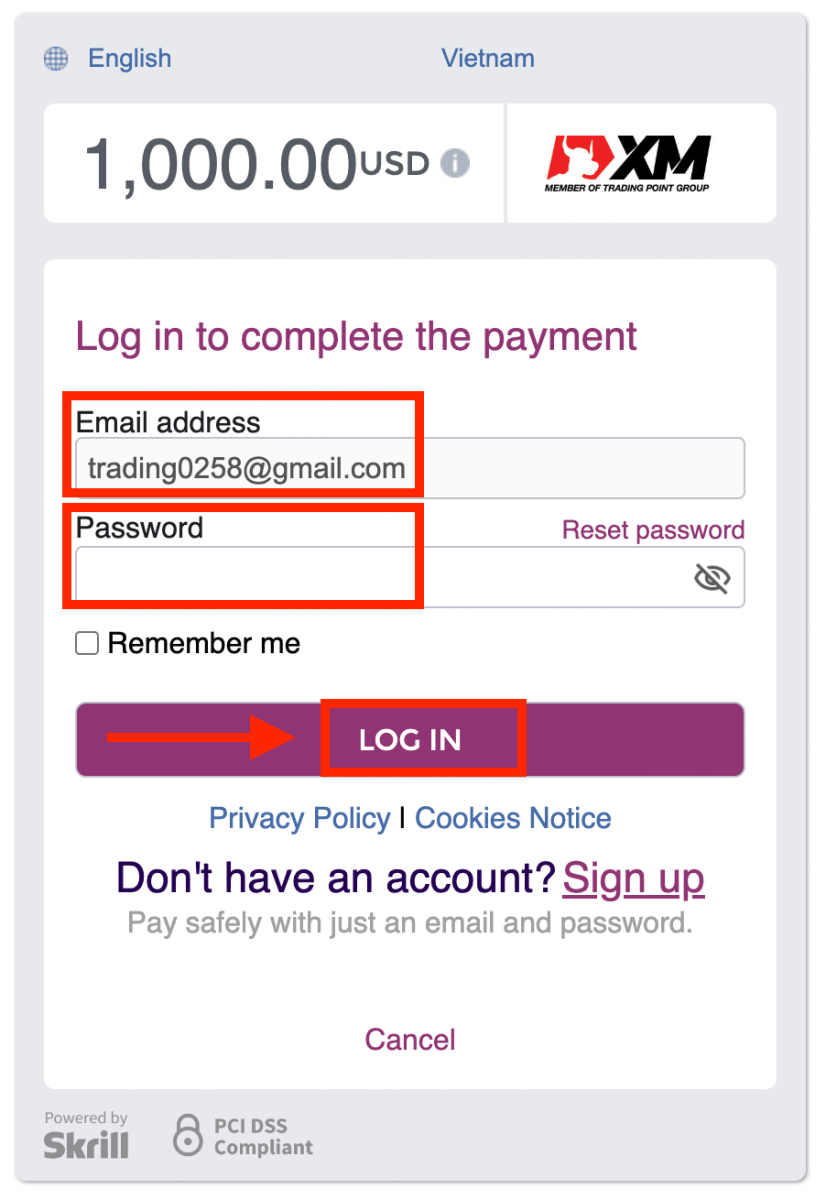
온라인 은행 송금을 사용하여 XM에 돈을 입금하세요
XM 거래 계좌에 입금하려면 아래 지침을 따르세요.
1. XM에 로그인하세요
" 회원 로그인 "을 누르세요. MT4/MT5 ID와 비밀번호를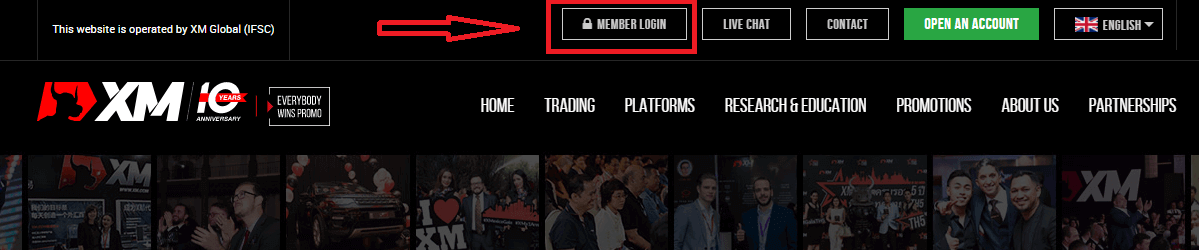
입력 하고 "로그인"을 누르세요.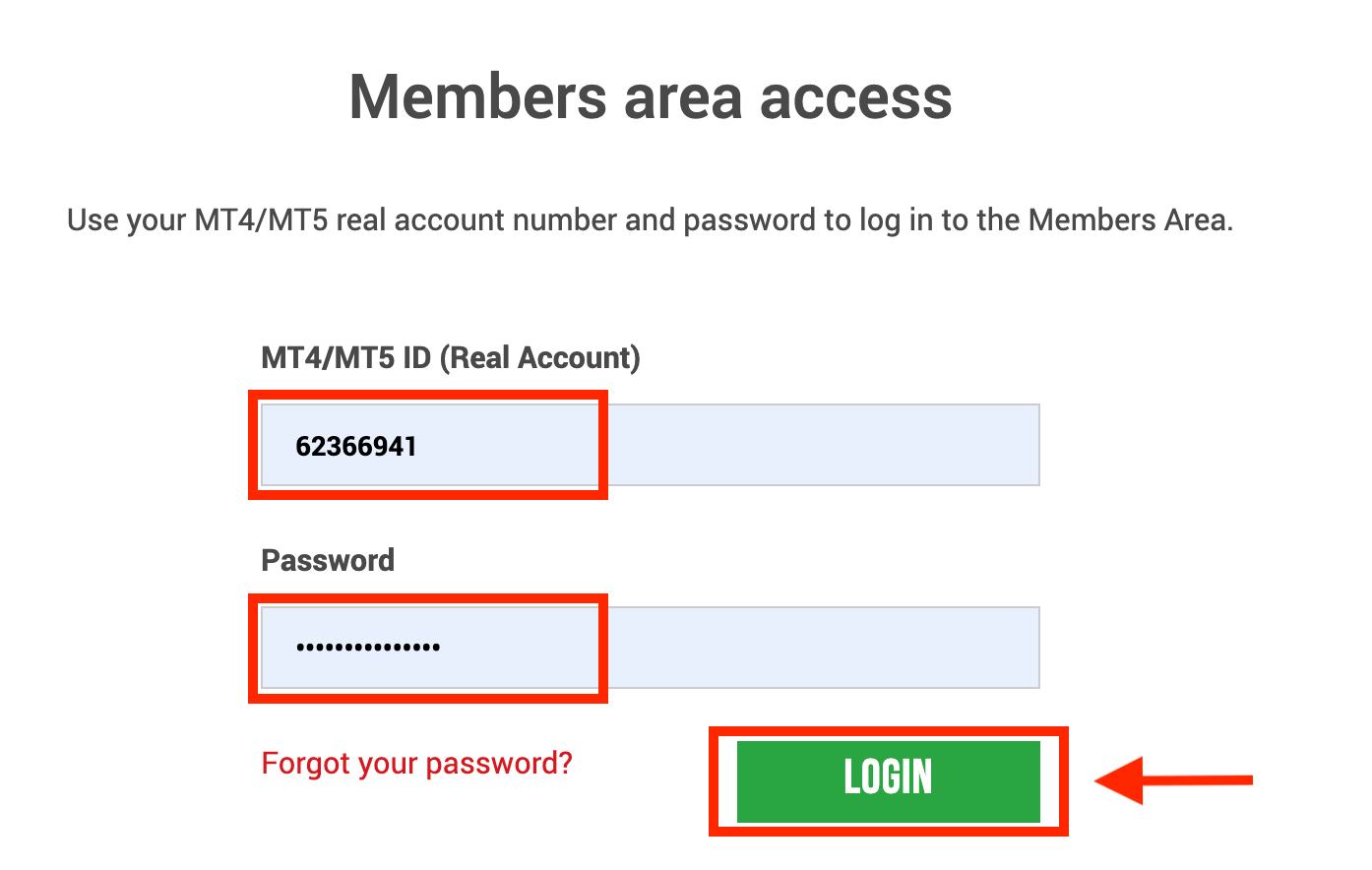
2. 입금방법을 “온라인 뱅킹 송금”으로 선택해주세요.
| 입금방법 | 처리 시간 | 보증금 수수료 |
|---|---|---|
| 온라인 은행 송금 | 3-5 영업일 | 무료 |
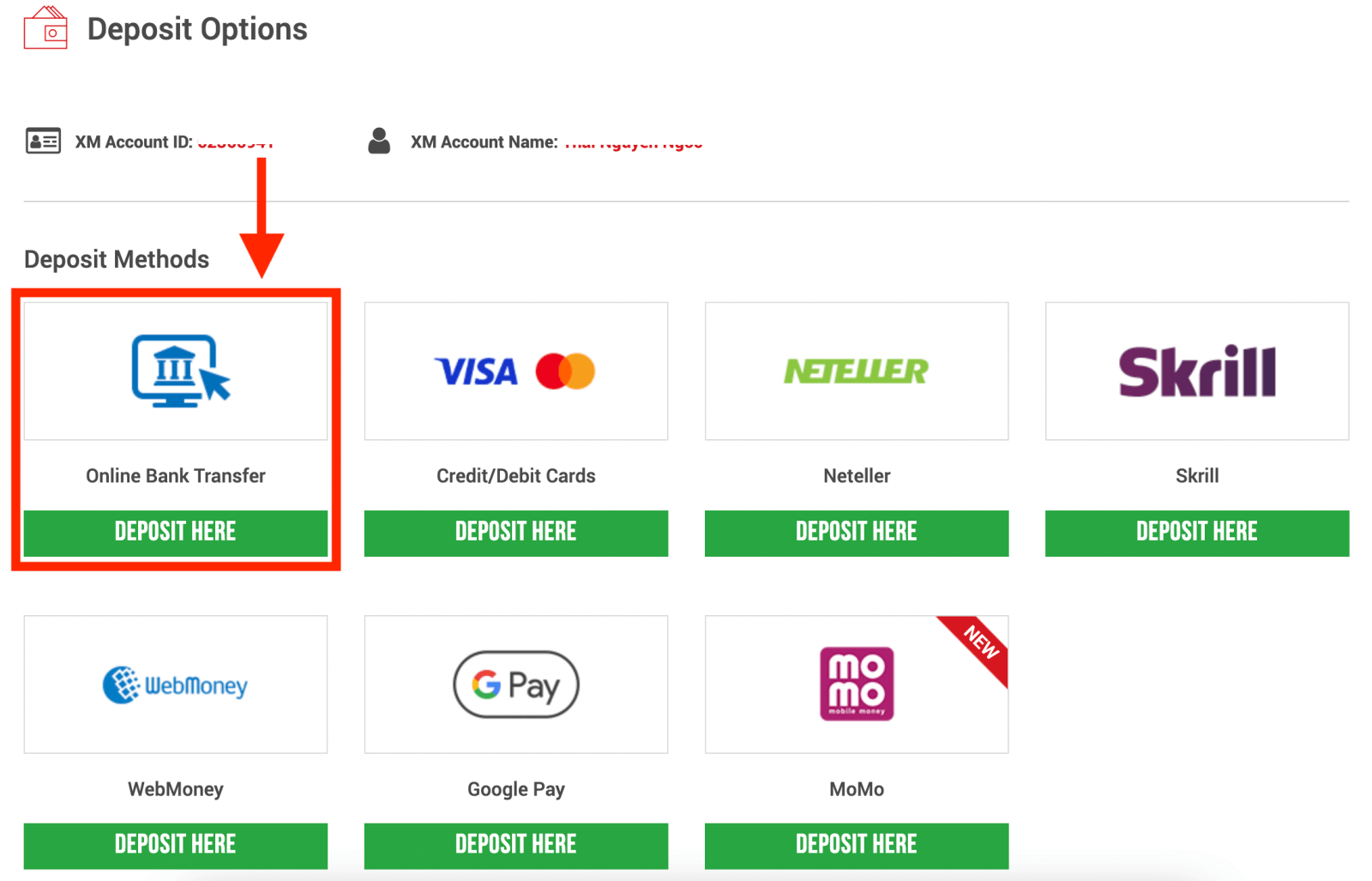
참고사항 : 온라인 은행 송금을 통해 입금하기 전에 다음 사항을 참고하세요.
- 모든 결제는 XM 계정과 동일한 이름으로 등록된 계좌에서 이루어져야 합니다.
- XM에서는 온라인 뱅킹을 통한 입금에 대해 수수료나 수수료를 부과하지 않습니다.
- 입금 요청을 제출하면 결제 서비스 제공업체, 은행, 카드 회사, 규제 기관, 법 집행 기관, 정부 기관, 신용 참조 기관 및 귀하의 결제를 처리하고/또는 귀하의 신원을 확인하는 데 필요하다고 생각되는 기타 당사자를 포함한 제3자와 귀하의 데이터가 공유되는 데 동의하게 됩니다.
3. 은행 이름을 선택하고 입금 금액을 입력한 후 "입금"을 클릭합니다. 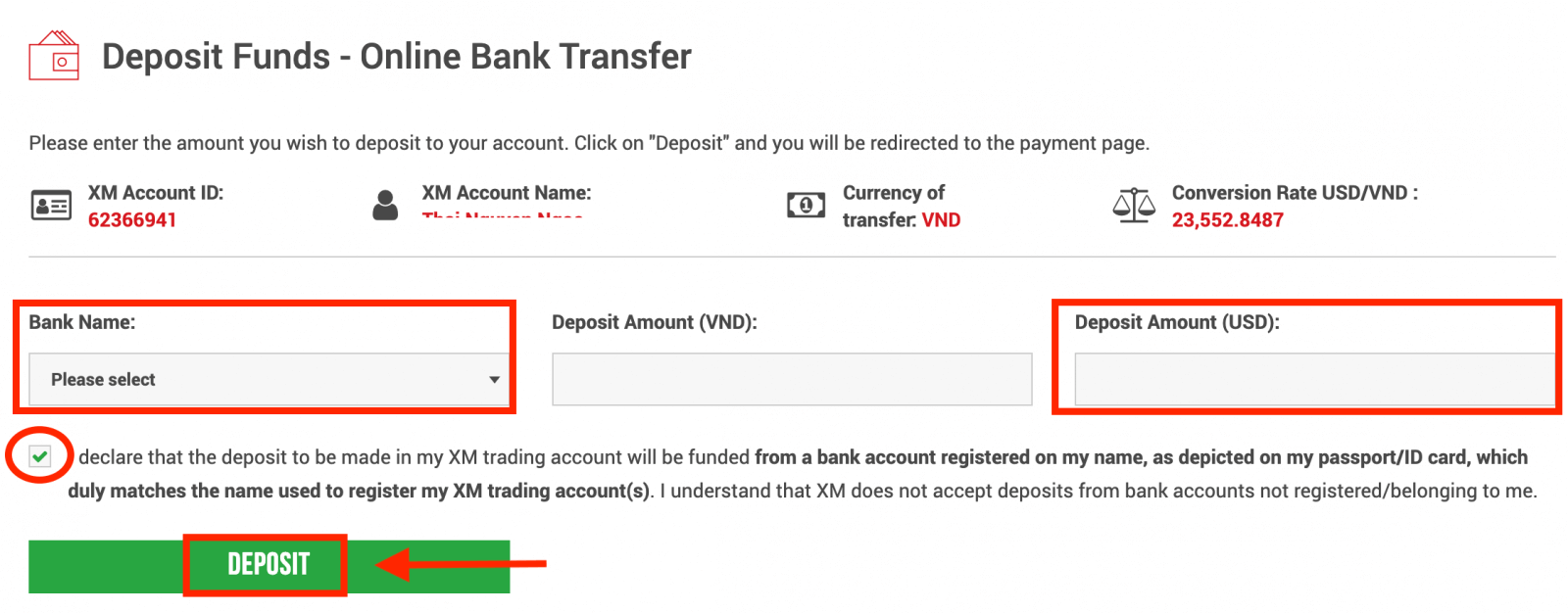
4. 계좌 ID와 입금 금액을 확인합니다.
"확인"을 클릭하여 계속 진행합니다. 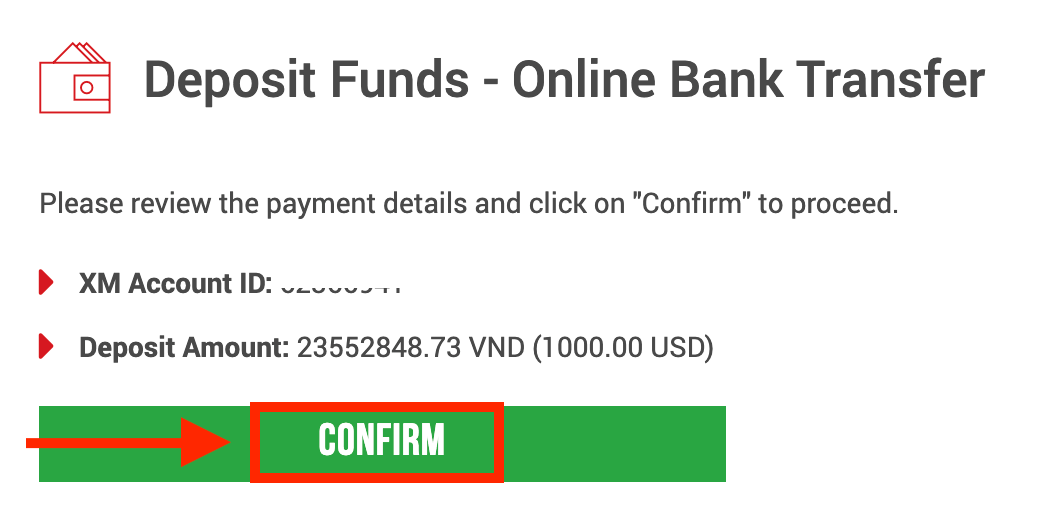
5. 입금을 완료하기 위해 필요한 모든 정보를 입력합니다.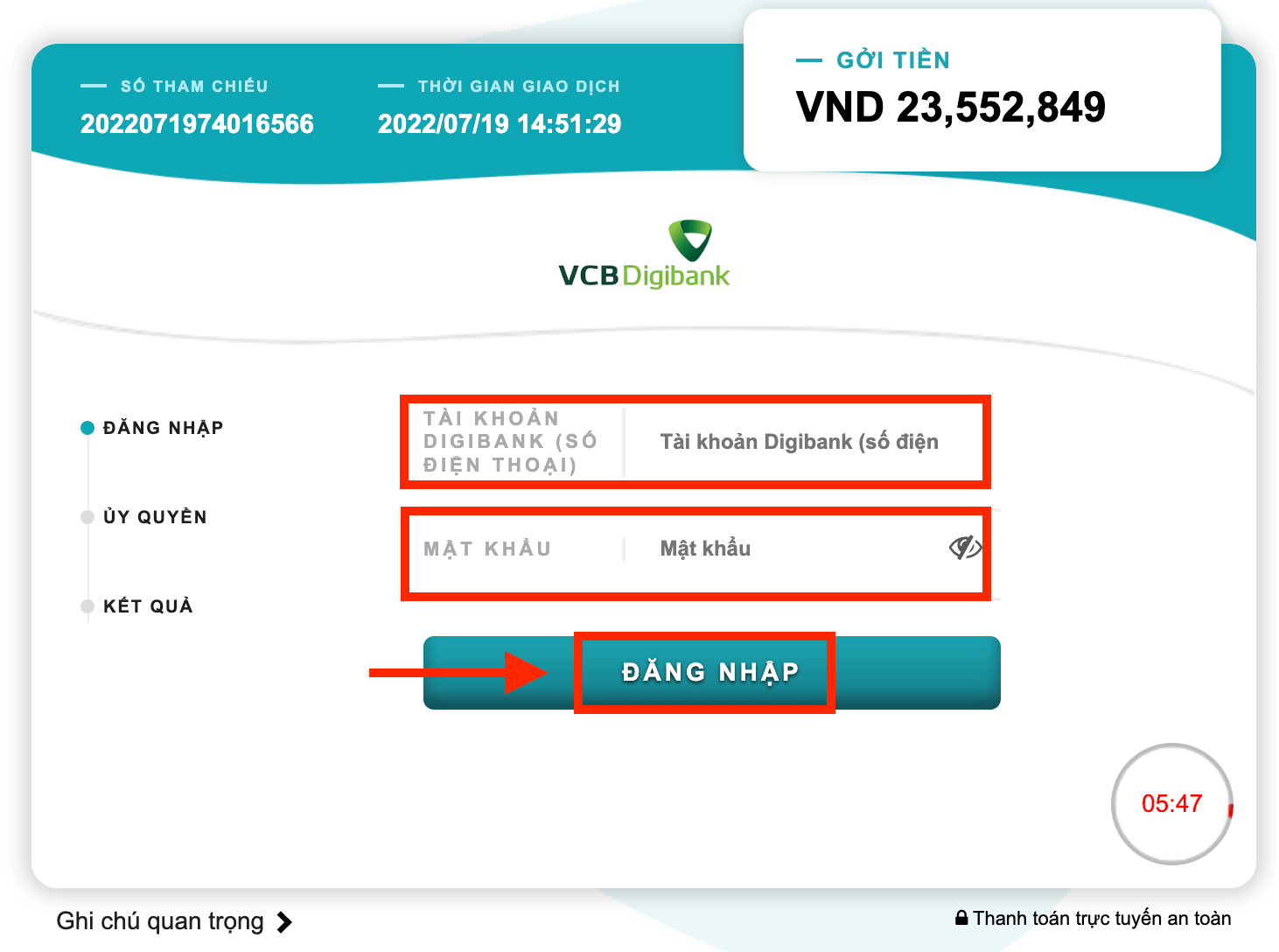
Google Pay를 사용하여 XM에 돈 입금
XM 거래 계좌에 입금하려면 아래 지침을 따르세요.
1. XM에 로그인하세요
" 회원 로그인 "을 누르세요. MT4/MT5 ID와 비밀번호를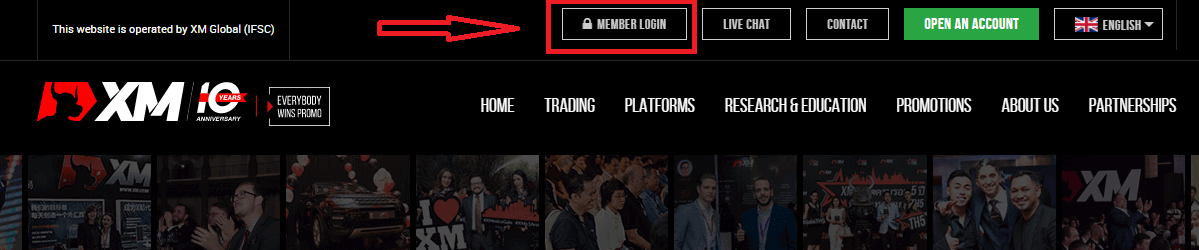
입력 하고 "로그인"을 누르세요.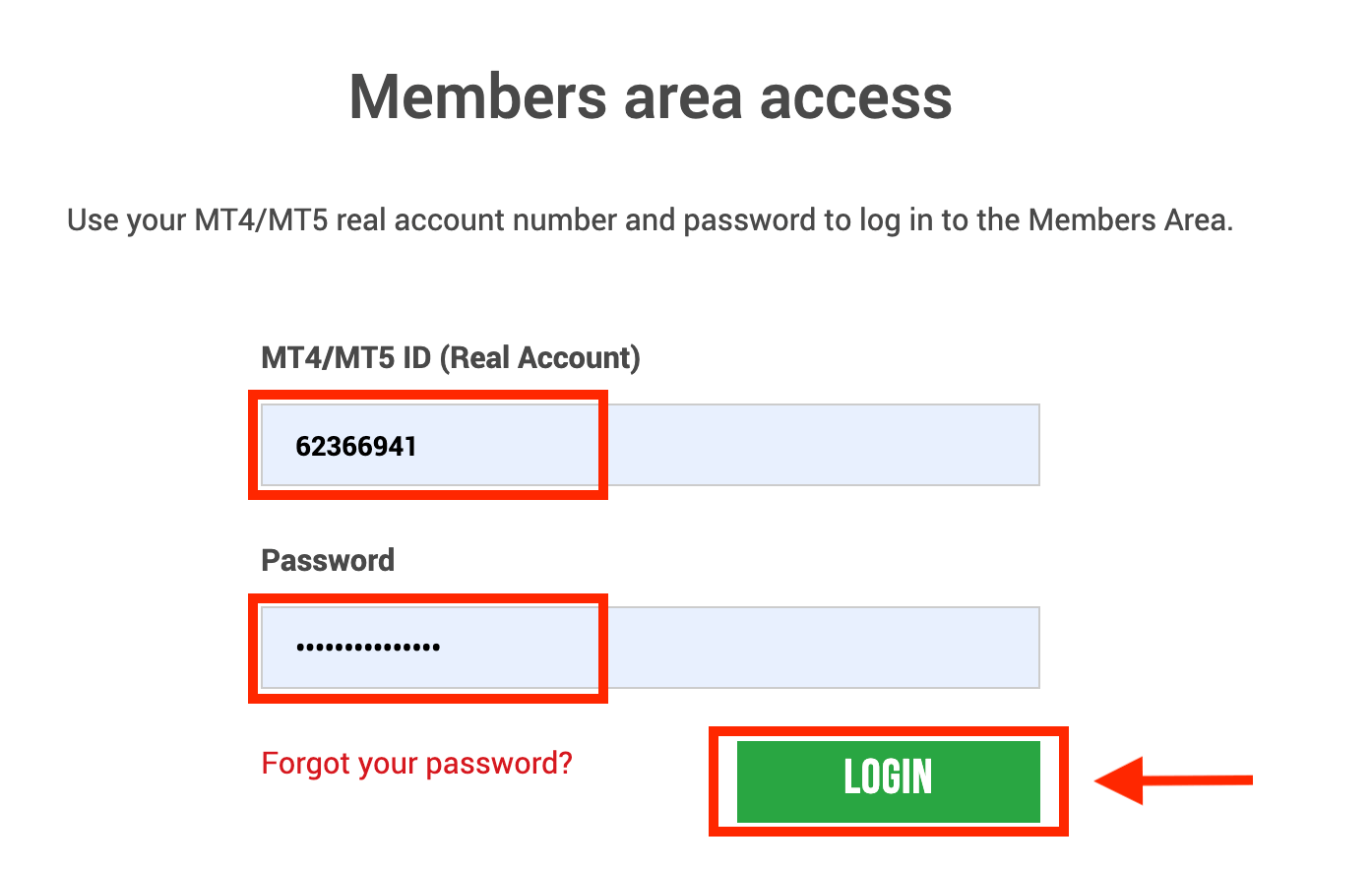
2. 입금방법 “Google Pay”를 선택하세요
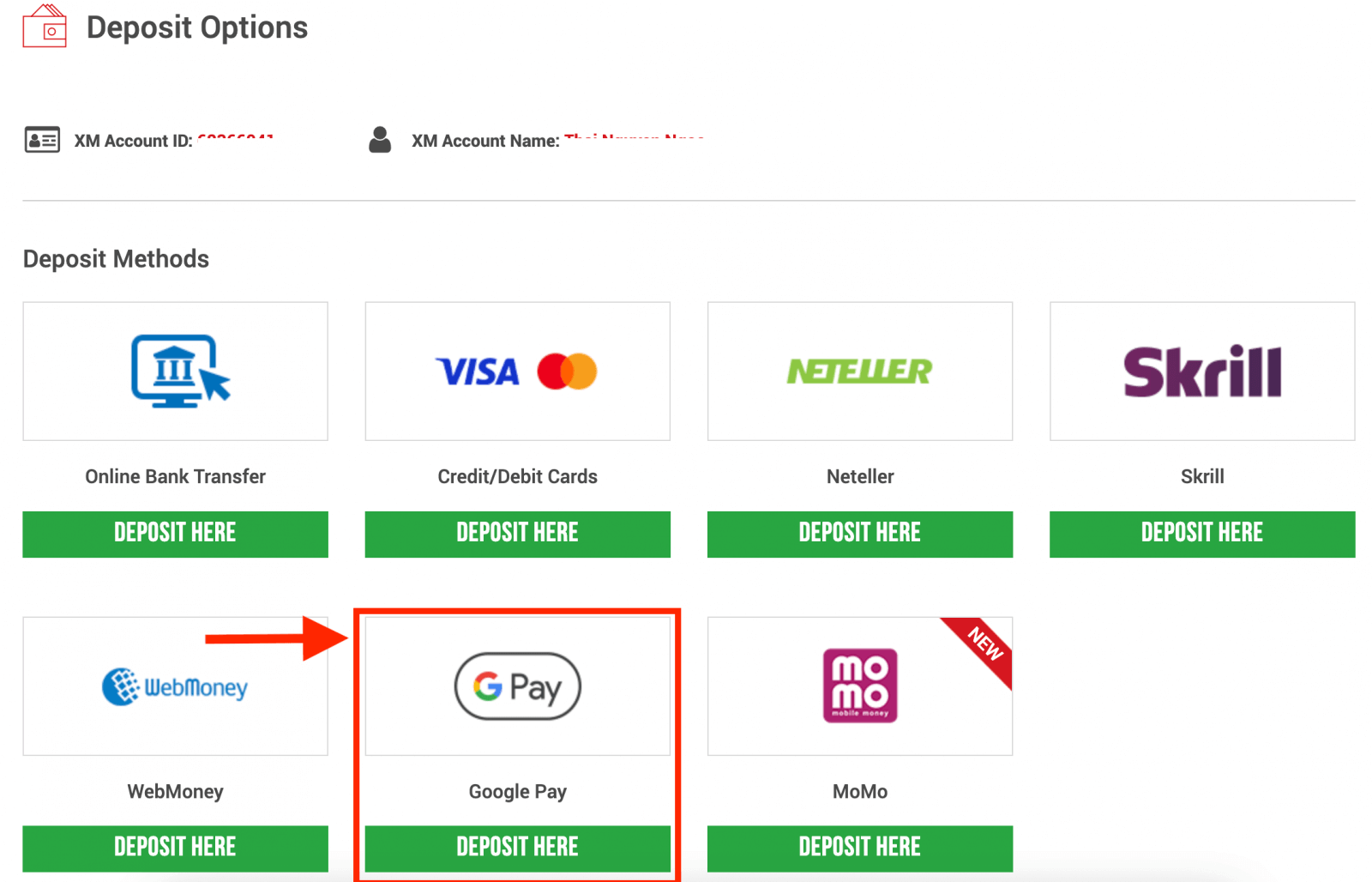
참고사항 : Google Pay를 통해 입금을 진행하기 전에 다음 사항을 참고하세요.
- 모든 결제는 XM 계정과 동일한 이름으로 등록된 계좌에서 이루어져야 합니다.
- Google Pay 보증금은 환불되지 않습니다.
- XM에서는 Google Pay를 통한 입금에 대해 수수료나 수수료를 청구하지 않습니다.
- 월 최대 한도는 10,000달러입니다.
- 입금 요청을 제출하면 결제 서비스 제공업체, 은행, 카드 회사, 규제 기관, 법 집행 기관, 정부 기관, 신용 참조 기관 및 귀하의 결제를 처리하고/또는 귀하의 신원을 확인하는 데 필요하다고 생각되는 기타 당사자를 포함한 제3자와 귀하의 데이터가 공유되는 데 동의하게 됩니다.
3. 입금 금액을 입력하고 "입금"을 클릭합니다 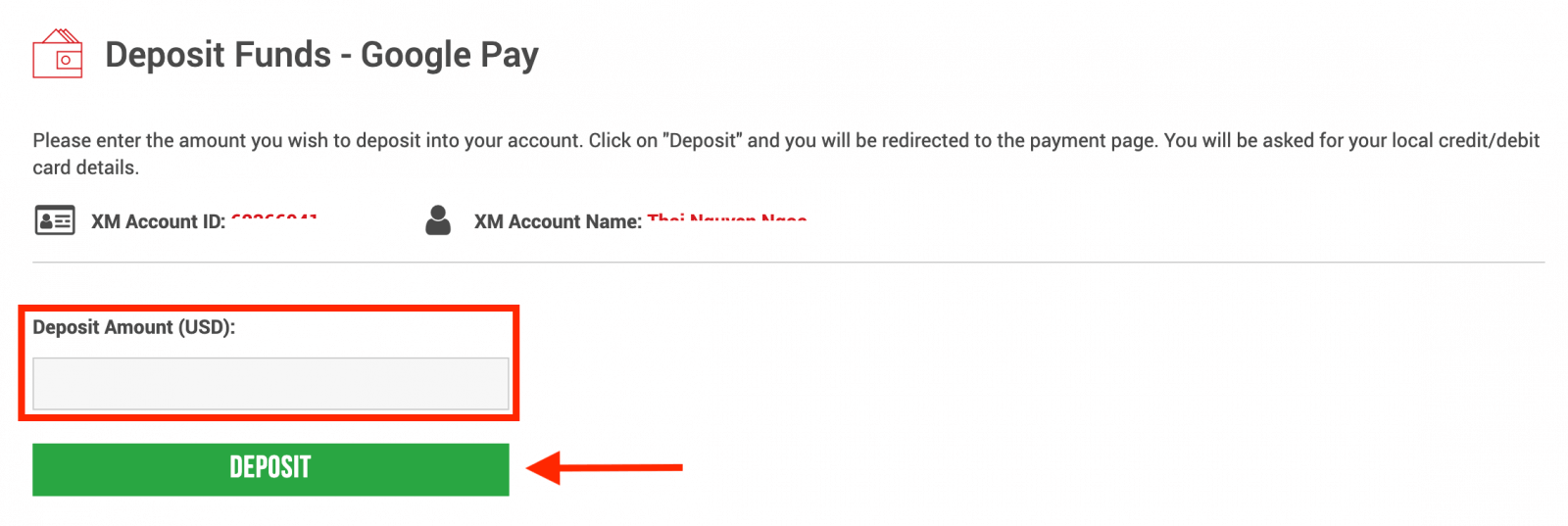
. 4. 계좌 ID와 입금 금액을 확인합니다.
"확인"을 클릭하여 계속 진행합니다. 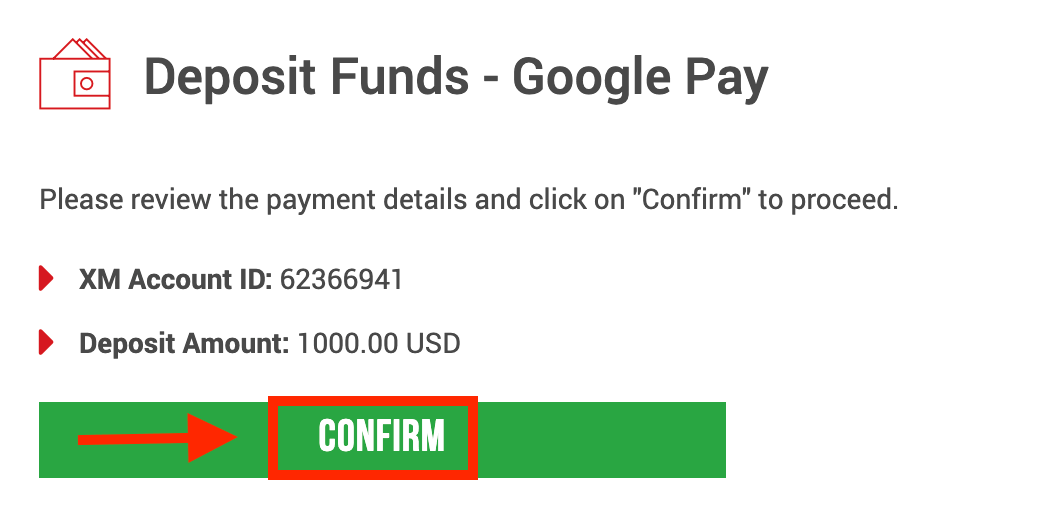
5. 입금을 완료하기 위해 필요한 모든 정보를 입력합니다.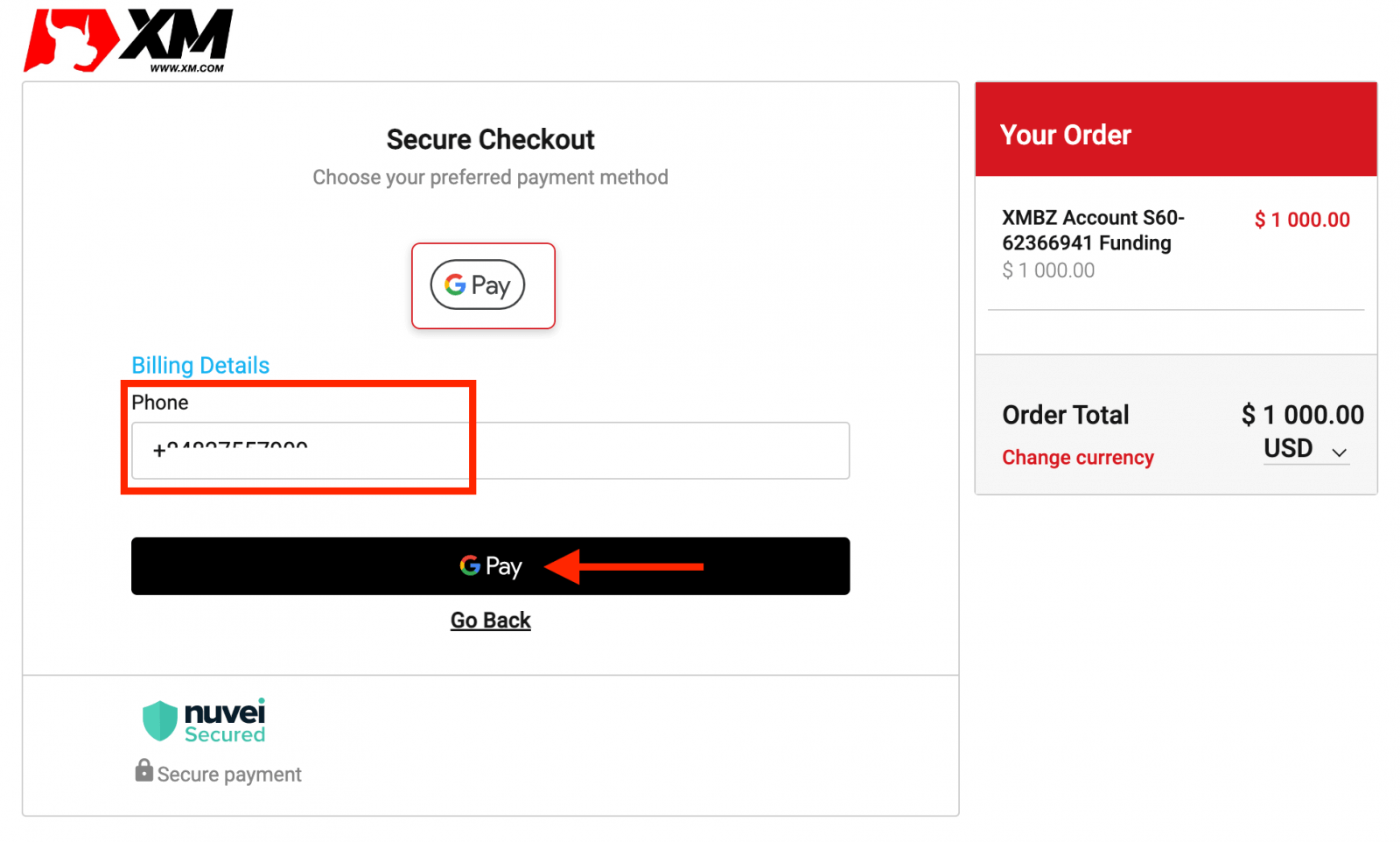
XM에서 외환 거래하는 방법
외환 거래란 무엇인가?
외환 거래는 통화 거래 또는 FX 거래라고도 하며, 특정 통화를 매수하고 다른 통화를 교환으로 매도하는 것을 말합니다. 통화 거래는 항상 한 통화를 다른 통화로 교환하는 것을 포함합니다.궁극적인 목표는 다양할 수 있으며 아래 중 하나일 수 있지만 아래에 국한되지는 않습니다.
2. 거래 목적으로 통화 A(예: USD)를 통화 B(예: EUR)로 교환합니다.
3. 투기 목적으로 통화 A(예: USD)를 통화 B(예: EUR)로 교환하여 이익을 얻습니다.
XM MT4에서 새로운 주문을 하는 방법
차트를 마우스 오른쪽 버튼으로 클릭한 다음 "거래"를 클릭하고 → "새 주문"을 선택합니다.또는 MT4에서 주문을 하려는
통화를 두 번 클릭합니다 . 주문 창이 나타납니다.
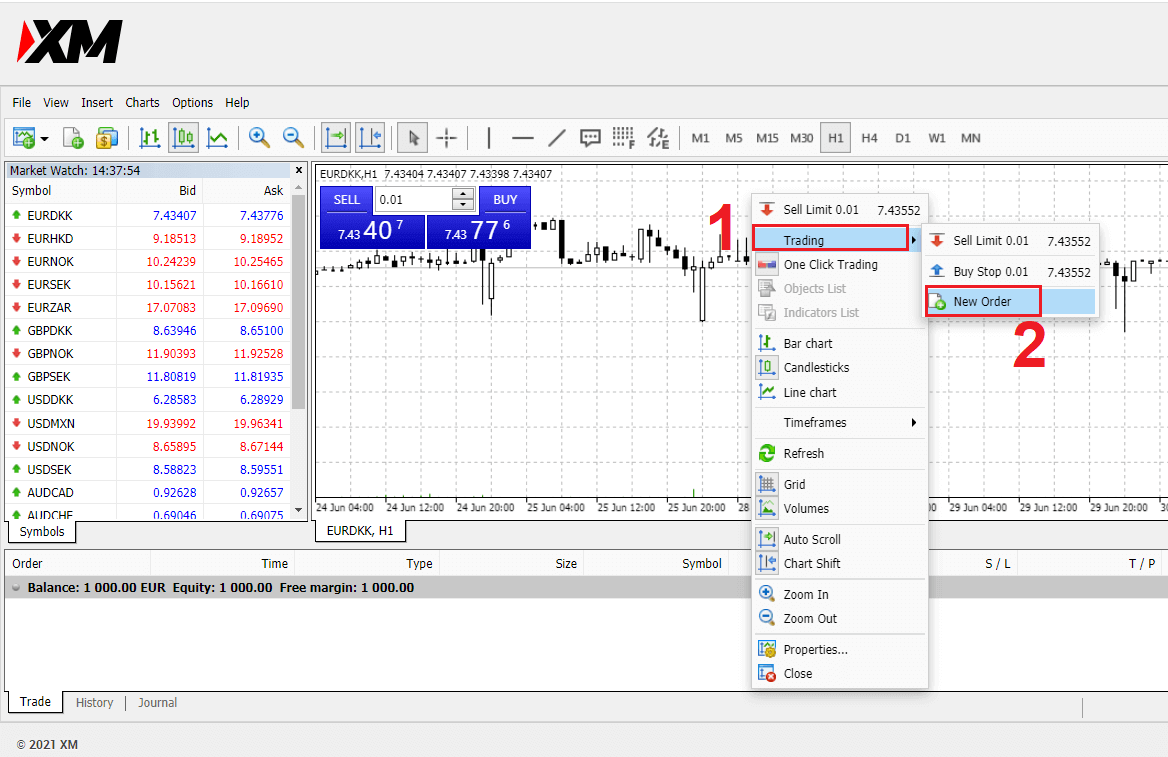
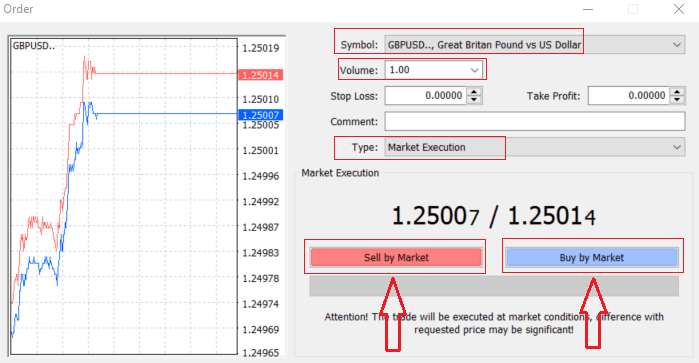
기호: 거래하려는 통화 기호가 기호 상자에 표시되는지 확인합니다 .
볼륨: 계약의 크기를 결정해야 하며, 화살표를 클릭하고 드롭다운 상자의 나열된 옵션에서 볼륨을 선택하거나 볼륨 상자를 왼쪽 클릭하고 필요한 값을 입력할 수 있습니다.
- 마이크로 계정: 1 Lot = 1,000개
- 표준 계정: 1 Lot = 100,000개
- XM Ultra 계정 :
- Standard Ultra: 1 Lot = 100,000개
- 마이크로 울트라: 1 Lot = 1,000개
- 주식 계정 : 1 주
- 마이크로 계정: 0.1 랏(MT4), 0.1 랏(MT5)
- 표준 계정: 0.01 랏
- XM Ultra 계정 :
- 표준 울트라: 0.01개
- 마이크로 울트라: 0.1개
- 주식계좌 : 1 Lot
주석: 이 섹션은 필수는 아니지만 주석을 추가하여 거래를 식별하는 데 사용할 수 있습니다.
유형 : 기본적으로 시장 실행으로 설정됨
- 시장 실행은 현재 시장 가격으로 주문을 실행하는 모델입니다.
- 보류 주문은 거래를 개시하려는 미래 가격을 설정하는 데 사용됩니다.
마지막으로, 어떤 주문 유형을 열 것인지 결정해야 합니다. 매도와 매수 주문 중에서 선택할 수 있습니다.
Sell by Market은 매수 가격에 열리고 매도 가격에 마감합니다. 이 주문 유형에서는 가격이 하락하면 거래에서 이익을 얻을 수 있습니다.
Buy by Market은 매도 가격에 열리고 매수 가격에 마감합니다. 이 주문 유형에서는 가격이 상승하면 거래에서 이익을 얻을 수 있습니다.
Buy 또는 Sell을 클릭하면 주문이 즉시 처리되고 Trade Terminal에서 주문을 확인할 수 있습니다.
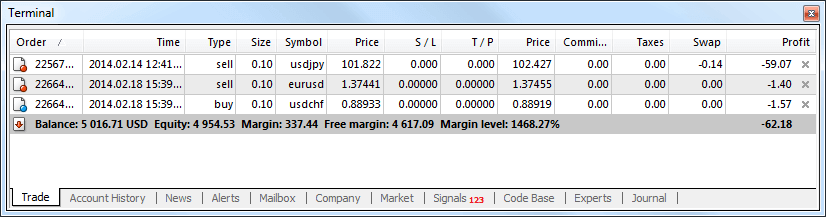
보류 중인 주문을 하는 방법
XM MT4에서 보류 중인 주문 수
현재 시장 가격에 거래가 이루어지는 즉시 실행 주문과 달리 보류 주문은 가격이 귀하가 선택한 관련 수준에 도달하면 열리는 주문을 설정할 수 있습니다. 사용 가능한 보류 주문에는 네 가지 유형이 있지만, 우리는 그것들을 두 가지 주요 유형으로 그룹화할 수 있습니다.- 특정 시장 수준을 돌파할 것으로 예상되는 주문
- 주문은 특정 시장 수준에서 반등할 것으로 예상됩니다.
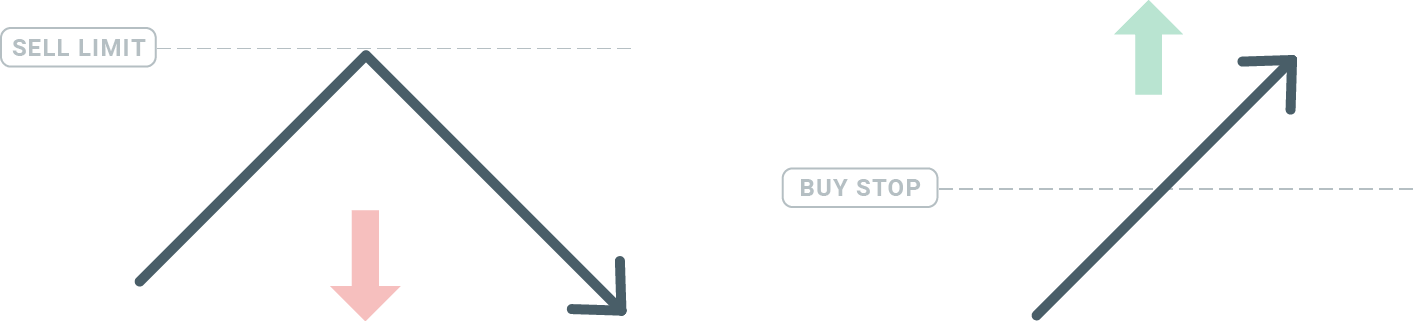
매수 정지
Buy Stop 주문은 현재 시장 가격보다 높은 매수 주문을 설정할 수 있게 해줍니다. 즉, 현재 시장 가격이 $20이고 Buy Stop이 $22인 경우 시장이 해당 가격에 도달하면 매수 또는 롱 포지션이 열립니다.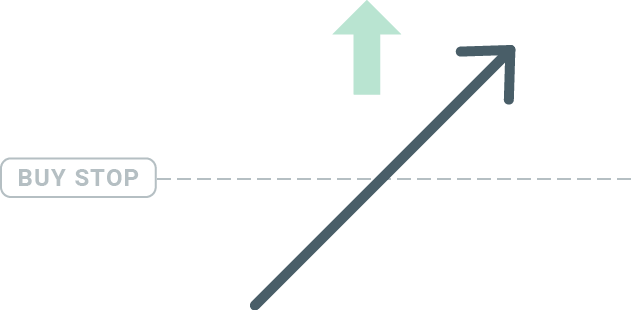
판매 중지
Sell Stop 주문은 현재 시장 가격보다 낮은 가격으로 매도 주문을 설정할 수 있게 해줍니다. 따라서 현재 시장 가격이 $20이고 Sell Stop 가격이 $18이면 시장이 그 가격에 도달하면 매도 또는 '숏' 포지션이 열립니다.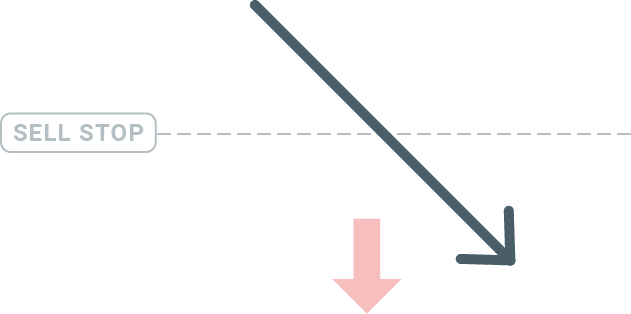
매수 한도
매수 정지의 반대인 매수 제한 주문은 현재 시장 가격보다 낮은 매수 주문을 설정할 수 있게 해줍니다. 즉, 현재 시장 가격이 $20이고 매수 제한 가격이 $18인 경우 시장이 $18의 가격 수준에 도달하면 매수 포지션이 열립니다.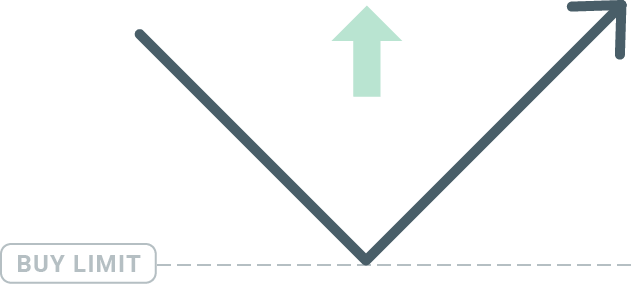
판매 한도
마지막으로, Sell Limit 주문은 현재 시장 가격보다 높은 가격으로 매도 주문을 설정할 수 있게 해줍니다. 따라서 현재 시장 가격이 $20이고 설정된 Sell Limit 가격이 $22인 경우, 시장이 $22의 가격 수준에 도달하면 이 시장에서 매도 포지션이 열립니다.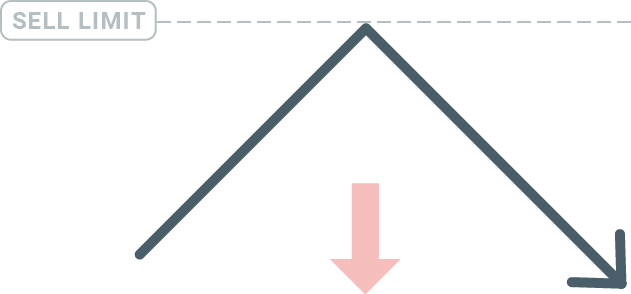
보류 중인 주문 열기
Market Watch 모듈에서 시장 이름을 두 번 클릭하기만 하면 새로운 보류 주문을 열 수 있습니다. 그러면 새로운 주문 창이 열리고 주문 유형을 보류 주문으로 변경할 수 있습니다.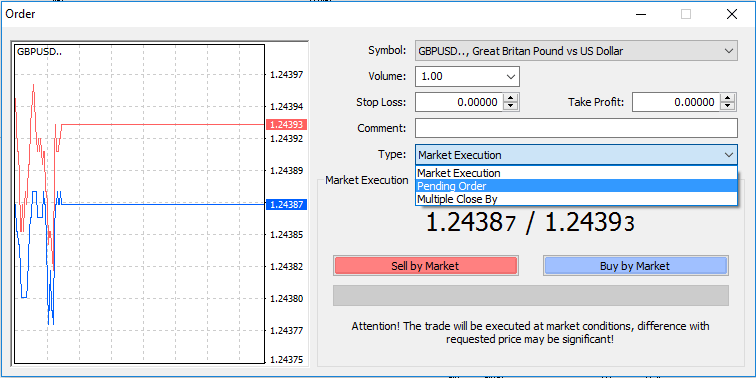
다음으로 보류 주문이 활성화될 시장 수준을 선택합니다. 또한 거래량을 기준으로 포지션 크기를 선택해야 합니다.
필요한 경우 만료일('만료')을 설정할 수 있습니다. 이러한 모든 매개변수를 설정한 후 롱 숏스톱을 할지, 리미트를 할지에 따라 원하는 주문 유형을 선택하고 '실행' 버튼을 선택합니다.
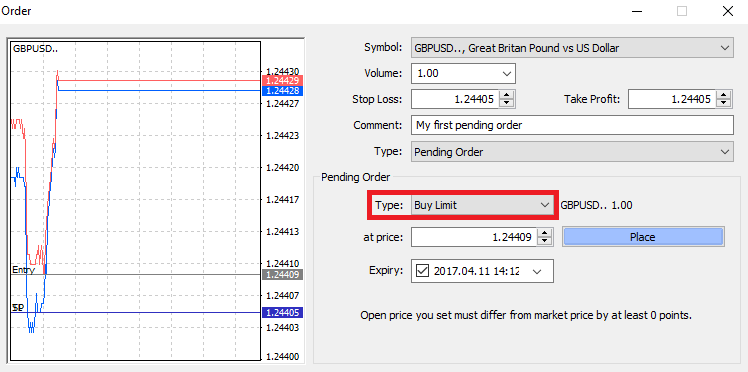
보시다시피 보류 주문은 MT4의 매우 강력한 기능입니다. 진입 지점을 위해 시장을 지속적으로 주시할 수 없거나 상품 가격이 빠르게 변하고 기회를 놓치고 싶지 않을 때 가장 유용합니다.
XM MT4에서 주문을 마감하는 방법
오픈 포지션을 닫으려면 터미널 창에서 거래 탭에서 'x'를 클릭합니다.
또는 차트에서 라인 주문을 마우스 오른쪽 버튼으로 클릭하고 '닫기'를 선택합니다.
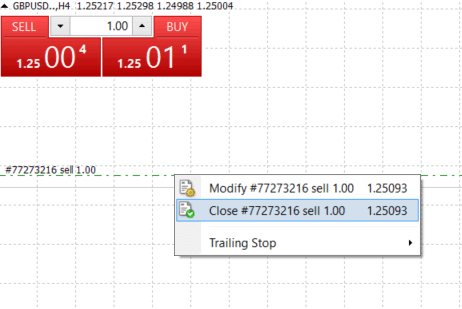
포지션의 일부만 닫으려면 오픈 주문을 마우스 오른쪽 버튼으로 클릭하고 '수정'을 선택합니다. 그런 다음 유형 필드에서 즉시 실행을 선택하고 닫으려는 포지션의 부분을 선택합니다.
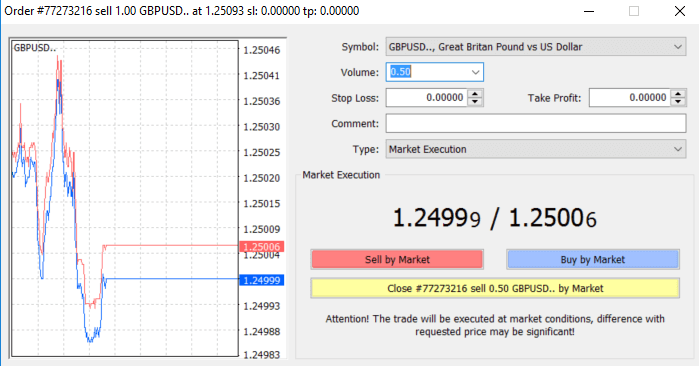
보시다시피 MT4에서 거래를 열고 닫는 것은 매우 직관적이며 문자 그대로 한 번의 클릭만 있으면 됩니다.
XM MT4에서 손절매, 이익 실현 및 트레일링 손절매 사용
장기적으로 금융 시장에서 성공하는 열쇠 중 하나는 신중한 위험 관리입니다. 그렇기 때문에 손실을 멈추고 이익을 실현하는 것이 거래의 필수적인 부분이 되어야 합니다. 따라서 MT4 플랫폼에서 이를 사용하여 위험을 제한하고 거래 잠재력을 극대화하는 방법을 알아보도록 하겠습니다.
손절매 및 이익 실현 설정
거래에 손절매 또는 이익실현을 추가하는 첫 번째이자 가장 쉬운 방법은 새 주문을 할 때 바로 추가하는 것입니다. 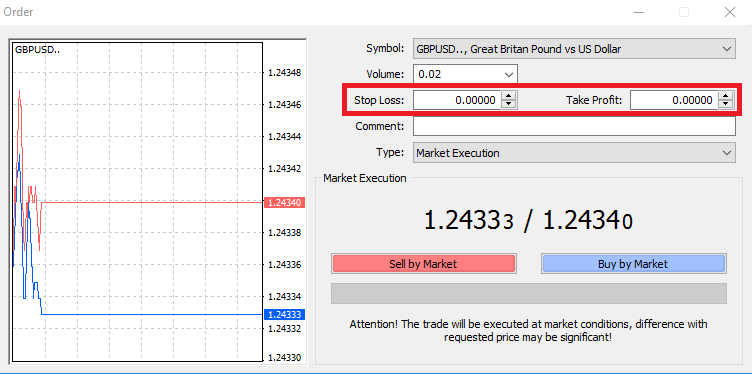
이렇게 하려면 손절매 또는 이익실현 필드에 특정 가격 수준을 입력하기만 하면 됩니다. 손절매는 시장이 포지션에 반하는 방향으로 움직일 때 자동으로 실행되고(따라서 손절매라는 이름이 붙었습니다) 이익실현 수준은 가격이 지정된 이익 목표에 도달할 때 자동으로 실행됩니다. 즉, 손절매 수준을 현재 시장 가격보다 낮게 설정하고 이익실현 수준을 현재 시장 가격보다 높게 설정할 수 있습니다.
손절매(SL) 또는 이익실현(TP)은 항상 오픈 포지션 또는 보류 주문에 연결되어 있다는 점을 기억하는 것이 중요합니다. 거래가 시작되고 시장을 모니터링하면 둘 다 조정할 수 있습니다. 시장 포지션에 대한 보호 주문이지만 물론 새 포지션을 여는 데 반드시 필요한 것은 아닙니다. 나중에 추가할 수는 있지만 항상 포지션을 보호하는 것이 좋습니다*.
손절매 및 이익 실현 수준 추가
이미 오픈한 포지션에 SL/TP 수준을 추가하는 가장 쉬운 방법은 차트에서 거래선을 사용하는 것입니다. 이를 위해 거래선을 특정 수준까지 위나 아래로 끌어다 놓기만 하면 됩니다. 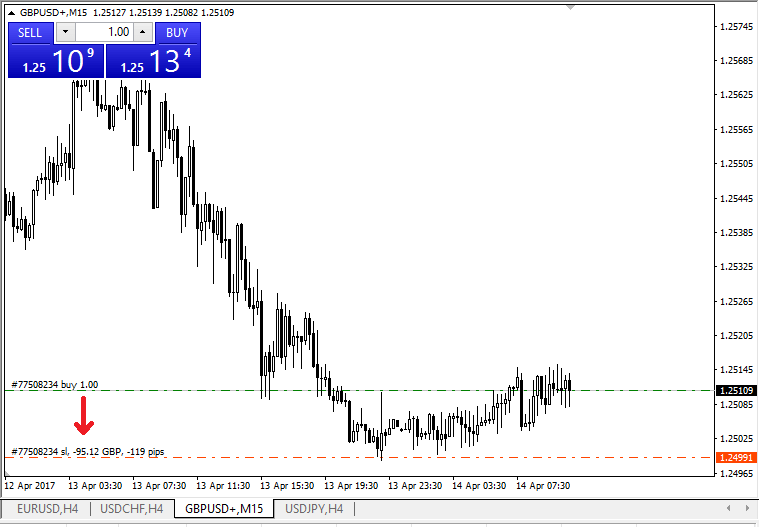
SL/TP 수준을 입력하면 SL/TP 선이 차트에 나타납니다. 이렇게 하면 SL/TP 수준을 간단하고 빠르게 수정할 수도 있습니다.
하단의 '터미널' 모듈에서도 이 작업을 수행할 수 있습니다. SL/TP 수준을 추가하거나 수정하려면 오픈 포지션이나 보류 중인 주문을 마우스 오른쪽 버튼으로 클릭하고 '주문 수정 또는 삭제'를 선택합니다.
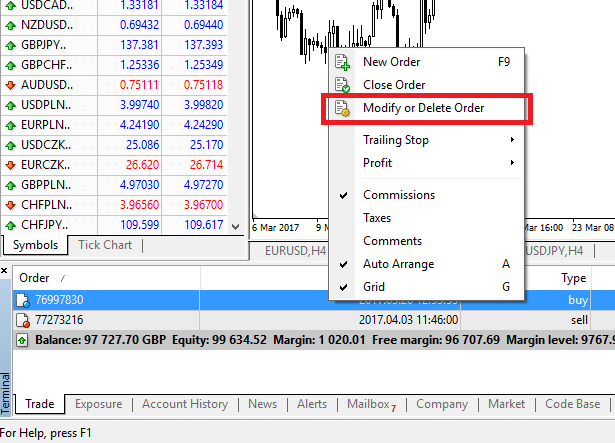
주문 수정 창이 나타나고 이제 정확한 시장 수준으로 SL/TP를 입력/수정하거나 현재 시장 가격에서 포인트 범위를 정의할 수 있습니다.
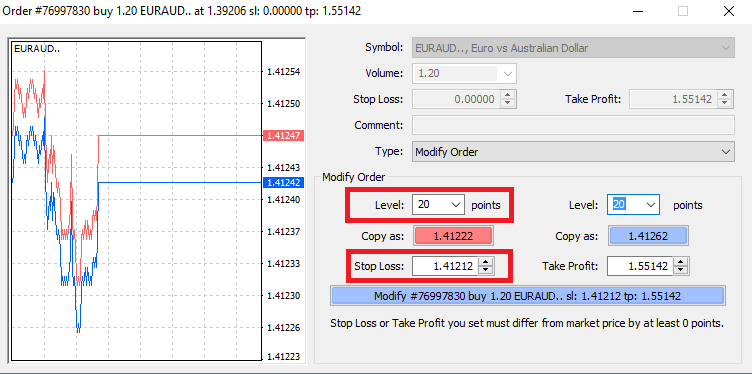
트레일링 스톱
손절매는 시장이 귀하의 포지션에 반하는 방향으로 움직일 때 손실을 줄이기 위한 것이지만, 수익을 확보하는 데에도 도움이 될 수 있습니다.처음에는 약간 반직관적으로 들릴 수 있지만, 실제로는 이해하고 익히기가 매우 쉽습니다.
롱 포지션을 열었고 시장이 올바른 방향으로 움직여 현재 거래가 수익성이 있다고 가정해 보겠습니다. 오픈 가격보다 낮은 수준에 배치된 원래 손절매는 이제 오픈 가격(손익분기점에 도달할 수 있도록) 또는 오픈 가격보다 높아질 수 있습니다(수익이 보장됨).
이 프로세스를 자동화하려면 트레일링 손절매를 사용할 수 있습니다. 이것은 특히 가격 변화가 빠르거나 시장을 지속적으로 모니터링할 수 없는 경우 위험 관리에 매우 유용한 도구가 될 수 있습니다.
포지션이 수익성 있게 되는 즉시 트레일링 손절매는 이전에 설정된 거리를 유지하면서 가격을 자동으로 따릅니다.
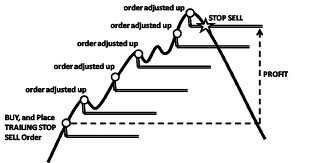
그러나 위의 예에 따라 수익을 보장하려면 트레일링 손절매가 오픈 가격보다 높아질 만큼 거래에서 수익이 발생해야 한다는 점을 명심하세요.
트레일링 스톱(TS)은 오픈 포지션에 첨부되지만, MT4에 트레일링 스톱이 있는 경우 성공적으로 실행하려면 플랫폼을 열어야 한다는 점을 기억하는 것이 중요합니다.트레일링
스톱을 설정하려면 '터미널' 창에서 오픈 포지션을 마우스 오른쪽 버튼으로 클릭하고 트레일링 스톱 메뉴에서 TP 수준과 현재 가격 사이의 거리에 대한 원하는 핍 값을 지정합니다.
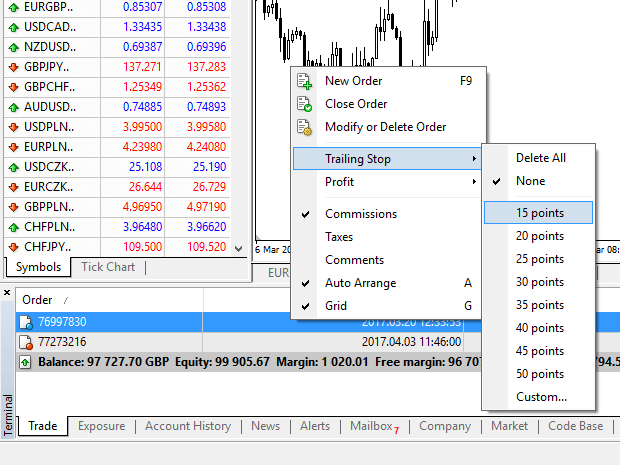
트레일링 스톱이 이제 활성화되었습니다.즉, 가격이 수익성 있는 시장 쪽으로 변경되면 TS가 스톱 로스 수준이 자동으로 가격을 따르도록 합니다.
트레일링 스톱은 트레일링 스톱 메뉴에서 '없음'을 설정하면 쉽게 비활성화할 수 있습니다.열린 모든 포지션에서 빠르게 비활성화하려면 '모두 삭제'를 선택하기만 하면 됩니다.
보시다시피, MT4는 몇 분 만에 포지션을 보호할 수 있는 다양한 방법을 제공합니다.
*스톱 로스 주문은 위험을 관리하고 잠재적 손실을 허용 가능한 수준으로 유지하는 가장 좋은 방법 중 하나이지만 100% 보안을 제공하지는 않습니다.
손절매는 무료로 사용할 수 있으며 불리한 시장 움직임으로부터 계정을 보호하지만 항상 포지션을 보장할 수는 없다는 점에 유의하세요. 시장이 갑자기 변동성이 커지고 손절매 수준을 넘어선 갭(중간 수준에서 거래하지 않고 한 가격에서 다른 가격으로 점프)이 발생하면 요청한 것보다 더 나쁜 수준에서 포지션이 마감될 수 있습니다. 이를 가격 슬리피지라고 합니다.
기본 계정에서는 무료로 제공되는 보장된 손절매 기능을 사용하면 미끄러짐 위험이 없고, 시장이 불리하게 움직여도 요청한 손절매 수준에서 포지션이 청산됩니다.
XM에서 돈을 인출하는 방법
XM에서 돈 인출
1/ My Account 페이지에서 “인출” 버튼을 클릭합니다. My XM Group 계정에 로그인한 후 메뉴에서 “ 인출 ”을 클릭합니다.
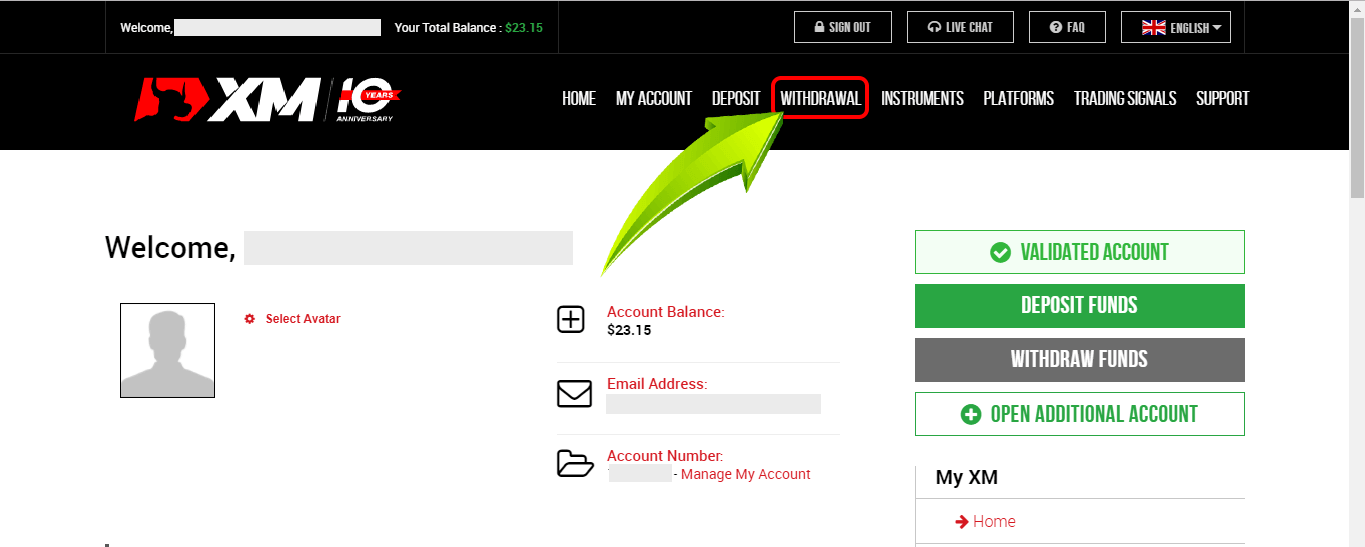
2/ 인출 옵션을 선택합니다.
다음 사항에 유의하세요.
- 포지션을 마감한 후 인출 요청을 제출하는 것이 좋습니다.
- XM에서는 포지션이 열려 있는 거래 계좌에 대한 출금 요청을 수락하지만, 고객 거래의 안전을 보장하기 위해 다음과 같은 제한이 적용됩니다.
a) 월요일 01:00부터 금요일 23:50 GMT+2(DST 적용)까지 마진 수준이 150% 미만으로 떨어지는 요청은 접수되지 않습니다.
b) 주말에는 금요일 23:50부터 월요일 01:00 GMT+2(DST 적용)까지 마진 수준이 400% 미만으로 떨어질 수 있는 요청은 접수되지 않습니다.
- 거래 계좌에서 자금을 인출하는 경우, 거래 보너스도 비례적으로 차감됩니다.
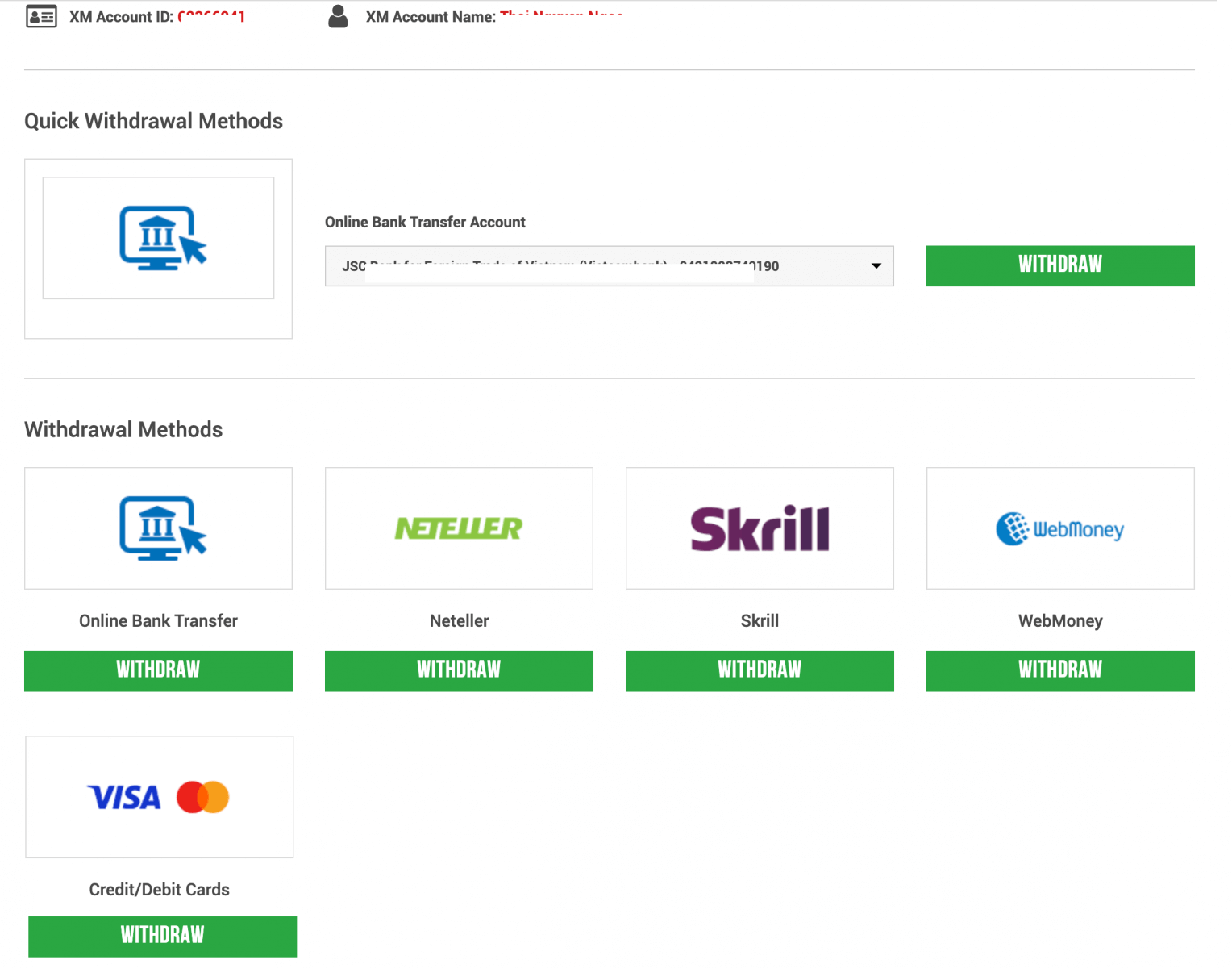
신용/직불카드는 입금 금액까지 출금 가능합니다.
입금 금액까지 출금한 후, 원하는 방법을 사용하여 나머지 금액을 출금할 수 있습니다.
예를 들어, 신용 카드에 1000달러를 입금하고 거래 후 1000달러의 수익을 냈습니다. 돈을 출금하려면 1000달러를 출금하거나 신용 카드를 사용하여 입금한 금액을 출금하고 나머지 1000달러는 다른 방법으로 출금할 수 있습니다.
| 입금방법 | 가능한 출금 방법 |
|---|---|
| 신용/직불 카드 | 인출은 신용/직불 카드로 입금한 금액까지 처리됩니다. 나머지 금액은 다른 방법을 통해 인출할 수 있습니다. |
| NETELLER/ Skrill/ WebMoney | 신용카드나 직불카드가 아닌 다른 출금 방법을 선택하세요. |
| 은행 송금 | 신용카드나 직불카드가 아닌 다른 출금 방법을 선택하세요. |
3/ 출금하고자 하는 금액을 입력하고 요청을 제출합니다.
예를 들어 "은행 송금"을 선택한 다음 은행 이름을 선택하고 은행 계좌 번호와 출금하고자 하는 금액을 입력합니다.
선호하는 출금 절차에 동의하려면 "예"를 클릭한 다음 "요청"을 클릭합니다.
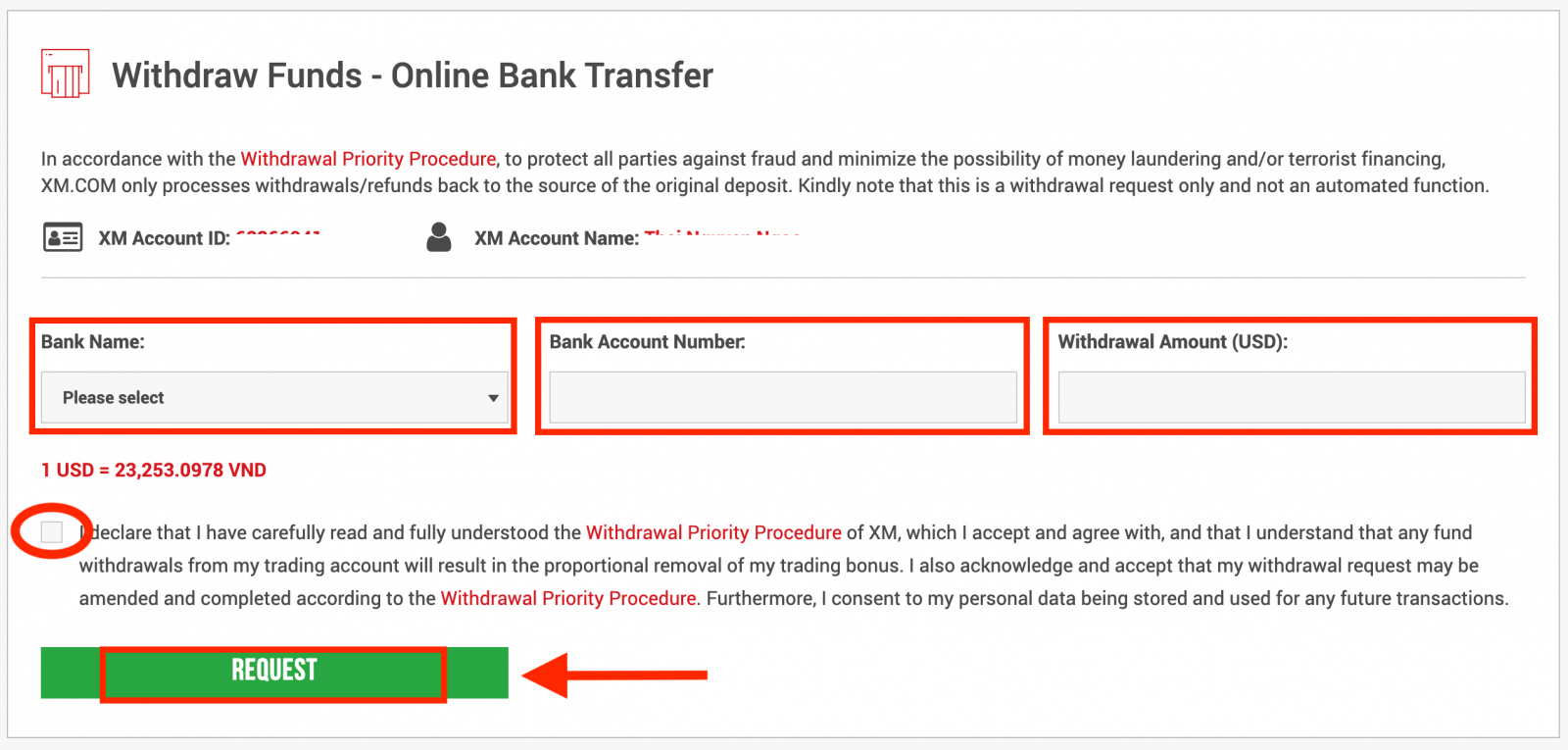
따라서 출금 요청이 제출되었습니다.
출금 금액은 거래 계좌에서 자동으로 공제됩니다. XM 그룹의 출금 요청은 24시간 이내에 처리됩니다(토요일, 일요일 및 공휴일 제외)
| 출금 방법 | 출금 수수료 | 최소 출금 금액 | 처리 시간 |
|---|---|---|---|
| 신용/직불 카드 | 무료 | 5달러 ~ | 2-5 영업일 |
| NETELLER/ Skrill/ WebMoney | 무료 | 5달러 ~ | 24시간 근무 |
| 은행 송금 | XM은 모든 이체 수수료를 부담합니다 | 200달러 ~ | 2-5 영업일 |
면책 조항
XMP(보너스)는 1USD만 출금하더라도 전액 제거됩니다.
XM에서 고객은 최대 8개의 계좌를 개설할 수 있습니다.
따라서 다른 계좌를 개설하고 투자 금액을 이 계좌로 이체한 후 출금에 사용하면 전체 XMP(보너스)가 제거되는 것을 방지할 수 있습니다.
돈을 출금할 때 어떤 결제 방법이 있나요?
저희는 입금/인출을 위한 다양한 지불 옵션을 제공합니다: 여러 신용 카드, 여러 전자 지불 방법, 은행 송금, 국내 은행 송금 및 기타 지불 방법. 거래 계좌를 개설하자마자 회원 영역에 로그인하여 입금/인출 페이지에서 원하는 지불 방법을 선택하고 제공된 지침을 따르세요.
최소 및 최대 출금 가능 금액은 얼마인가요?
모든 국가에서 지원되는 여러 결제 수단에 대한 최소 출금 금액은 5 USD(또는 동등한 액면가)입니다. 그러나 금액은 선택한 결제 수단과 거래 계좌 검증 상태에 따라 다릅니다. 회원 영역에서 입금 및 출금 프로세스에 대한 자세한 내용을 읽을 수 있습니다. 자주 묻는 질문(FAQ)
확인
계정 확인을 위해 서류를 제출해야 하는 이유는 무엇입니까?
규제된 회사로서, 우리는 주요 규제 기관인 IFSC가 부과하는 여러 가지 규정 준수 관련 문제와 절차에 따라 운영합니다. 이러한 절차에는 유효한 신분증과 고객이 등록한 주소를 확인하는 최근(6개월 이내) 공공 서비스 요금 청구서 또는 은행 계좌 거래 내역서를 포함하여 KYC(고객을 아는 것)와 관련하여 고객으로부터 적절한 문서를 수집하는 것이 포함됩니다.
새로운 거래 계좌를 개설하고 첫 번째 계좌가 이미 검증된 경우, 서류를 다시 업로드해야 합니까?
아니요. 이전 계정과 동일한 개인 연락처 정보를 사용하는 한, 새 계정은 자동으로 검증됩니다.
내 개인 정보를 업데이트할 수 있나요?
이메일 주소를 업데이트하려면 등록된 이메일 주소에서 [email protected]으로 이메일을 보내주세요.
거주지 주소를 업데이트하려면 등록된 이메일 주소에서 [email protected]으로 이메일을 보내고 Members Area에서 해당 주소를 확인하는 POR(6개월 이내)을 업로드하세요.
보증금
입금/출금 시 어떤 결제 옵션이 있나요?
저희는 입금/인출을 위한 다양한 지불 옵션을 제공합니다: 여러 신용 카드, 여러 전자 지불 방법, 은행 송금, 국내 은행 송금 및 기타 지불 방법.거래 계좌를 개설하자마자 회원 영역에 로그인하여 입금/인출 페이지에서 원하는 지불 방법을 선택하고 제공된 지침을 따르세요.
거래 계좌에 어떤 통화로 돈을 입금할 수 있습니까?
어떤 통화로든 입금할 수 있으며, 입금된 금액은 XM의 은행 간 환율에 따라 자동으로 귀하 계좌의 기본 통화로 환전됩니다.
입금/출금할 수 있는 최소 및 최대 금액은 얼마인가요?
모든 국가에서 지원되는 여러 결제 수단에 대한 최소 입금/출금 금액은 5 USD(또는 동등한 액면가)입니다. 그러나 금액은 선택한 결제 수단과 거래 계좌 검증 상태에 따라 다릅니다. 회원 영역에서 입금 및 출금 프로세스에 대한 자세한 내용을 읽을 수 있습니다.
자금이 내 은행 계좌에 도착하는 데 걸리는 시간은 얼마나 되나요?
송금 국가에 따라 다릅니다. EU 내 표준 은행 송금은 3일 걸립니다. 일부 국가로의 은행 송금은 최대 5일이 걸릴 수 있습니다.
신용카드, 전자지갑 또는 다른 결제 수단을 통해 입금/출금하는 데 얼마나 걸리나요?
모든 입금은 즉시 처리되지만 은행 송금은 예외입니다. 모든 출금은 영업일 기준 24시간 이내에 백오피스에서 처리됩니다.
입금/출금 수수료가 있나요?
저희는 입금/출금 옵션에 대해 어떠한 수수료도 청구하지 않습니다. 예를 들어, Skrill로 100달러를 입금한 다음 100달러를 출금하면 Skrill 계좌에 100달러가 전액 표시되는데, 저희가 양방향으로 모든 거래 수수료를 부담하기 때문입니다. 이는 모든 신용/직불 카드 입금에도 적용됩니다. 국제 은행 송금을 통한 입금/출금의 경우 XM은 200달러(또는 동등한 액면가) 미만의 입금을 제외하고 저희 은행에서 부과하는 모든 이체 수수료를 부담합니다.
전자지갑으로 입금하면, 신용카드로 출금할 수 있나요?
사기로부터 모든 당사자를 보호하고 자금 세탁 방지 및 억제를 위한 해당 법률 및 규정을 준수하기 위해, 당사 회사의 정책은 고객의 자금을 이 자금의 출처로 반환하는 것이며, 이에 따라 인출은 귀하의 전자 지갑 계정으로 반환됩니다. 이는 모든 인출 방법에 적용되며, 인출은 자금 입금의 출처로 돌아가야 합니다.거래
외환 거래는 어떻게 진행되나요?
외환 거래는 본질적으로 통화를 서로 거래하는 것입니다. 따라서 XM 고객은 현재 시장 환율로 한 통화를 다른 통화에 대해 매도합니다.거래를 하려면 계좌를 개설하고 통화 A를 보유한 다음 장기 또는 단기 거래를 위해 통화 A를 통화 B로 교환해야 하며, 궁극적인 목표는 그에 따라 달라집니다.
FX 거래는 통화 쌍(즉, 한 통화 단위의 상대적 가치를 다른 통화 단위에 대해 표시)으로 수행되므로 첫 번째 통화는 소위 기준 통화이고 두 번째 통화는 인용 통화라고 합니다.
예를 들어, EUR/USD 1.2345라는 인용은 미국 달러로 표현된 유로의 가격이며, 즉 1유로는 1.2345미국 달러와 같습니다.
외환 거래는 일요일 오후 10시 GMT부터 금요일 오후 10시 GMT까지 하루 24시간 진행될 수 있으며, 런던, 뉴욕, 도쿄, 취리히, 프랑크푸르트, 파리, 시드니, 싱가포르, 홍콩 등 주요 금융 센터에서 통화가 거래됩니다.
외환 거래의 가격에 영향을 미치는 요소는 무엇인가?
외환 거래의 일일 가격(예: 환율)에 기여하고 영향을 미치는 요인은 셀 수 없이 많지만, 외환 거래 가격 변동에 가장 큰 영향을 미치고 거의 주요 원동력인 주요 요인은 6가지라고 말할 수 있습니다.
2. 이자율 차이
3. 경상수지 적자
4. 공공부채
5. 무역조건
6. 정치적 경제적 안정성
위의 6가지 요소를 가장 잘 이해하려면 통화가 서로 거래된다는 점을 명심해야 합니다. 따라서 하나가 떨어지면 다른 하나가 오르는데, 모든 통화의 가격 표시는 항상 다른 통화에 대해 표시되기 때문입니다.
외환 거래 소프트웨어란?
외환 거래 소프트웨어는 모든 XM 고객에게 제공되는 온라인 거래 플랫폼으로, 이를 통해 통화나 다른 자산 종류를 보고, 분석하고, 거래할 수 있습니다. 간단히 말해서, 모든 XM 고객에게 글로벌 시장 가격 피드에 직접 연결된 거래 플랫폼(즉, 소프트웨어)에 대한 액세스 권한이 제공되어 제3자의 도움 없이 거래를 수행할 수 있습니다.
외환 거래 시장 참여자는 누구입니까?
외환 거래 시장 참여자는 다음 범주 중 하나에 속할 수 있습니다.
1. 해외 여행을 하거나 해외에서 상품을 구매하기 위해 환전하는 여행자 또는 해외 소비자.
2. 해외에서 원자재 또는 상품을 구매하고 현지 통화를 판매자 국가의 통화로 교환해야 하는 기업.
3. 해외에서 주식 또는 기타 자산 클래스에서 거래를 수행하기 위해 외화가 필요한 통화를 교환하거나 시장 변화에서 이익을 얻기 위해 통화를 거래하는 투자자 또는 투기자.
4. 고객에게 서비스를 제공하거나 해외 고객에게 대출하기 위해 환전하는 은행 기관.
5. 통화를 매수 또는 매도하고 금융 불균형을 조정하거나 경제 상황을 조정하려는 정부 또는 중앙 은행.
외환 거래에서 중요한 것은 무엇인가?
소매 외환 거래자로서 거래에 영향을 미치는 가장 중요한 요소는 거래 실행 품질, 속도, 그리고 스프레드입니다. 하나는 다른 하나에 영향을 미칩니다. 스프레드는 통화 쌍의 매수 및 매도 가격(매수 또는 매도 가격)의 차이이므로, 더욱 쉽게 하기 위해 브로커 또는 은행이 요청한 거래 주문을 매도 또는 매수할 의향이 있는 가격입니다. 그러나 스프레드는 올바른 실행에서만 중요합니다.
외환 거래 시장에서 실행이란 외환 거래자가 화면에서 보는 것 또는 전화로 제시된 매수/매도 가격을 실제로 매수 또는 매도할 수 있는 속도를 의미합니다. 은행 또는 브로커가 해당 매수/매도 가격을 얻을 만큼 빠르게 주문을 이행할 수 없다면 좋은 가격은 의미가 없습니다.
외환 거래의 전공은 무엇인가?
외환 거래에서 일부 통화 쌍은 메이저(major pairs)라는 별명이 붙습니다. 이 범주에는 가장 많이 거래되는 통화 쌍이 포함되며 항상 한쪽에 USD가 포함됩니다. 주요 통화 쌍에는 EUR/USD, USD/JPY, GBP/USD, USD/CHF, USD/CAD, AUD/USD, NZD/USD가 포함됩니다.
외환 거래에서 마이너란 무엇인가?
외환 거래에서 소규모 통화쌍 또는 교차통화쌍은 한쪽에 USD를 포함하지 않는 모든 통화쌍을 말합니다.
외환 거래에서 이국적이란 무엇인가?
외환 거래에서 이국적 통화쌍에는 주요 통화와 소규모 또는 신흥 경제의 통화가 짝을 이루는 덜 거래되는 통화쌍이 포함됩니다. 이러한 통화쌍은 일반적으로 변동성이 적고 유동성이 적으며 주요 통화쌍과 교차 통화쌍의 역동적인 행동을 나타내지 않습니다.
XM과 함께 외환 거래의 장점
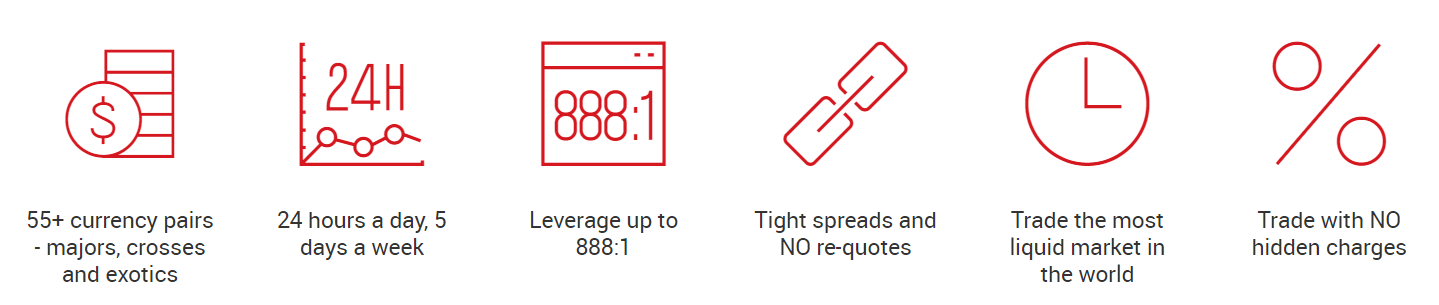
- 55개 이상의 통화 쌍 - 주요 통화, 교차 통화 및 이국적 통화
- 24시간 연중무휴, 주 5일
- 최대 888:1의 레버리지
- 좁은 스프레드와 재견적 없음
- 세계에서 가장 유동적인 시장에서 거래하세요
- 숨은 비용 없이 거래하세요
철수
출금 우선 절차는 무엇입니까?
모든 당사자를 사기로부터 보호하고 자금 세탁 및/또는 테러 자금 조달 가능성을 최소화하기 위해 XM은 아래의 출금 우선 절차에 따라 원래 입금처로의 출금/환불만 처리합니다.- 신용/직불 카드 인출. 선택한 인출 방법과 관계없이 제출된 인출 요청은 이 채널을 통해 이 방법으로 입금된 총 금액까지 처리됩니다.
- 전자 지갑 출금. 전자 지갑 환불/출금은 모든 신용/직불 카드 입금이 완전히 환불되면 처리됩니다.
- 기타 방법. 은행 송금과 같은 기타 모든 방법은 위의 두 가지 방법으로 입금한 금액이 완전히 소진된 후에 사용해야 합니다.
모든 출금 요청은 24시간 이내에 완료됩니다. 그러나 제출된 모든 출금 요청은 보류 중인 출금으로 고객의 거래 계좌에 즉시 반영됩니다. 고객이 잘못된 출금 방법을 선택한 경우 고객의 요청은 위에 설명된 출금 우선 절차에 따라 처리됩니다.
모든 고객 출금 요청은 원래 입금한 통화로 처리됩니다. 입금 통화가 이체 통화와 다른 경우 이체 금액은 XM에서 현재 환율로 이체 통화로 변환됩니다.
신용/직불카드로 입금한 금액보다 출금 금액이 더 큰 경우 어떻게 출금할 수 있나요?
귀하가 입금한 금액과 동일한 금액만 귀하의 카드로 다시 이체할 수 있으므로, 수익금은 송금을 통해 귀하의 은행 계좌로 이체될 수 있습니다. 귀하가 전자 지갑을 통해 입금한 경우, 동일한 전자 지갑으로 수익을 인출할 수도 있습니다.
출금 요청 후 돈을 받기까지 얼마나 걸리나요?
귀하의 출금 요청은 24시간 이내에 백오피스에서 처리됩니다. 전자 지갑을 통해 지불한 경우 당일에 돈을 받게 되며, 은행 송금이나 신용/직불 카드로 지불한 경우 일반적으로 2~5 영업일이 소요됩니다.
내가 원할 때마다 돈을 인출할 수 있나요?
자금을 인출하려면 거래 계좌가 검증되어야 합니다. 즉, 먼저 회원 영역에 문서를 업로드해야 합니다. 신원 증명(신분증, 여권, 운전면허증) 및 거주 증명(공과금 청구서, 전화/인터넷/TV 청구서 또는 은행 거래 내역서)으로 주소와 이름이 포함되어야 하며 6개월을 넘지 않아야 합니다. 검증 부서에서 계좌가 검증되었다는 확인을 받으면 회원 영역에 로그인하여 인출 탭을 선택하고 인출 요청을 보내 자금 인출을 요청할 수 있습니다. 인출은 원래 입금처로만 보낼 수 있습니다. 모든 인출은 영업일 기준 24시간 이내에 백오피스에서 처리됩니다.
출금 수수료가 있나요?
저희는 입금/출금 옵션에 대해 어떠한 수수료도 청구하지 않습니다. 예를 들어, Skrill로 100달러를 입금한 다음 100달러를 출금하면 Skrill 계좌에 100달러가 전액 표시되는데, 저희가 양방향으로 모든 거래 수수료를 부담하기 때문입니다.
이는 모든 신용/직불 카드 입금에도 적용됩니다. 국제 은행 송금을 통한 입금/출금의 경우 XM은 200달러(또는 동등한 액면가) 미만의 입금을 제외하고 저희 은행에서 부과하는 모든 이체 수수료를 부담합니다.
전자지갑으로 입금하면, 신용카드로 출금할 수 있나요?
사기로부터 모든 당사자를 보호하고 자금 세탁 방지 및 억제를 위한 해당 법률 및 규정을 준수하기 위해, 당사 회사의 정책은 고객의 자금을 이 자금의 출처로 반환하는 것이며, 이에 따라 인출은 귀하의 전자 지갑 계정으로 반환됩니다. 이는 모든 인출 방법에 적용되며, 인출은 자금 입금의 출처로 돌아가야 합니다.
MyWallet이란?
즉, 디지털 지갑으로, 다양한 XM 프로그램에서 클라이언트가 벌어들인 모든 자금이 저장되는 중앙 위치입니다. MyWallet에서 원하는 거래 계좌로 자금을 관리하고 인출하고 거래 내역을 볼 수 있습니다.
XM 거래 계좌로 자금을 이체할 때 MyWallet은 다른 지불 방법으로 취급됩니다. XM 보너스 프로그램의 약관에 따라 입금 보너스를 받을 수 있습니다. 자세한 내용은 여기를 클릭하세요.
MyWallet에서 직접 자금을 인출할 수 있나요?
아니요. 인출하기 전에 먼저 거래 계좌 중 하나로 자금을 보내야 합니다. MyWallet에서 특정 거래를 찾고 있는데, 어떻게 찾을 수 있나요?
대시보드의 드롭다운을 사용하여 '거래 유형', '거래 계좌' 및 '제휴사 ID'로 거래 내역을 필터링할 수 있습니다. 해당 열 머리글을 클릭하여 '날짜' 또는 '금액'으로 오름차순 또는 내림차순으로 거래를 정렬할 수도 있습니다.
친구/친척의 계좌에 입금/출금할 수 있나요?
당사는 규제된 회사이므로 제3자가 한 입금/인출을 허용하지 않습니다. 입금은 본인 계좌에서만 가능하며, 인출은 입금한 출처로 반환해야 합니다.
내 계좌에서 돈을 인출하면 보너스로 얻은 이익도 인출할 수 있나요? 보너스는 어느 단계에서나 인출할 수 있나요?
보너스는 거래 목적으로만 제공되며 인출할 수 없습니다. 우리는 여러분이 더 큰 포지션을 열고 더 오랜 기간 포지션을 유지할 수 있도록 보너스 금액을 제공합니다. 보너스로 얻은 모든 수익은 언제든지 인출할 수 있습니다.
한 거래 계좌에서 다른 거래 계좌로 돈을 이체하는 것이 가능합니까?
네, 가능합니다. 두 거래 계좌 간에 내부 이체를 요청할 수 있지만, 두 계좌 모두 귀하의 이름으로 개설되었고 두 거래 계좌 모두 검증된 경우에만 가능합니다. 기준 통화가 다른 경우 금액이 변환됩니다. 내부 이체는 Members Area에서 요청할 수 있으며 즉시 처리됩니다.
내부 이체를 사용하면 보너스는 어떻게 되나요?
이 경우 보너스는 비례적으로 적립됩니다.
입금 옵션을 두 개 이상 사용했는데, 지금 어떻게 출금할 수 있나요?
입금 방법 중 하나가 신용/직불 카드인 경우 다른 출금 방법보다 먼저 입금 금액까지 출금을 요청해야 합니다. 신용/직불 카드를 통해 입금한 금액이 소스로 전액 환불되는 경우에만 다른 입금에 따라 다른 출금 방법을 선택할 수 있습니다.
추가 수수료나 수수료가 있나요?
XM에서는 수수료나 커미션을 청구하지 않습니다. 모든 거래 수수료(200달러 이상 금액의 은행 송금 포함)를 부담합니다.
결론: 자신감을 가지고 XM 거래 여정을 시작하세요
XM 거래 여정을 시작하려면 신중한 계획과 지속적인 학습이 필요합니다. 이 단계별 가이드를 따르면 초보자는 튼튼한 기초를 쌓고 자신감을 가지고 금융 시장을 탐색할 수 있습니다.
성공적인 거래에는 인내심, 규율, 배우려는 의지가 필요하다는 것을 기억하세요.